
기기 유형: 10LK
ThinkCentre Tiny-in-One 22
사용 설명서
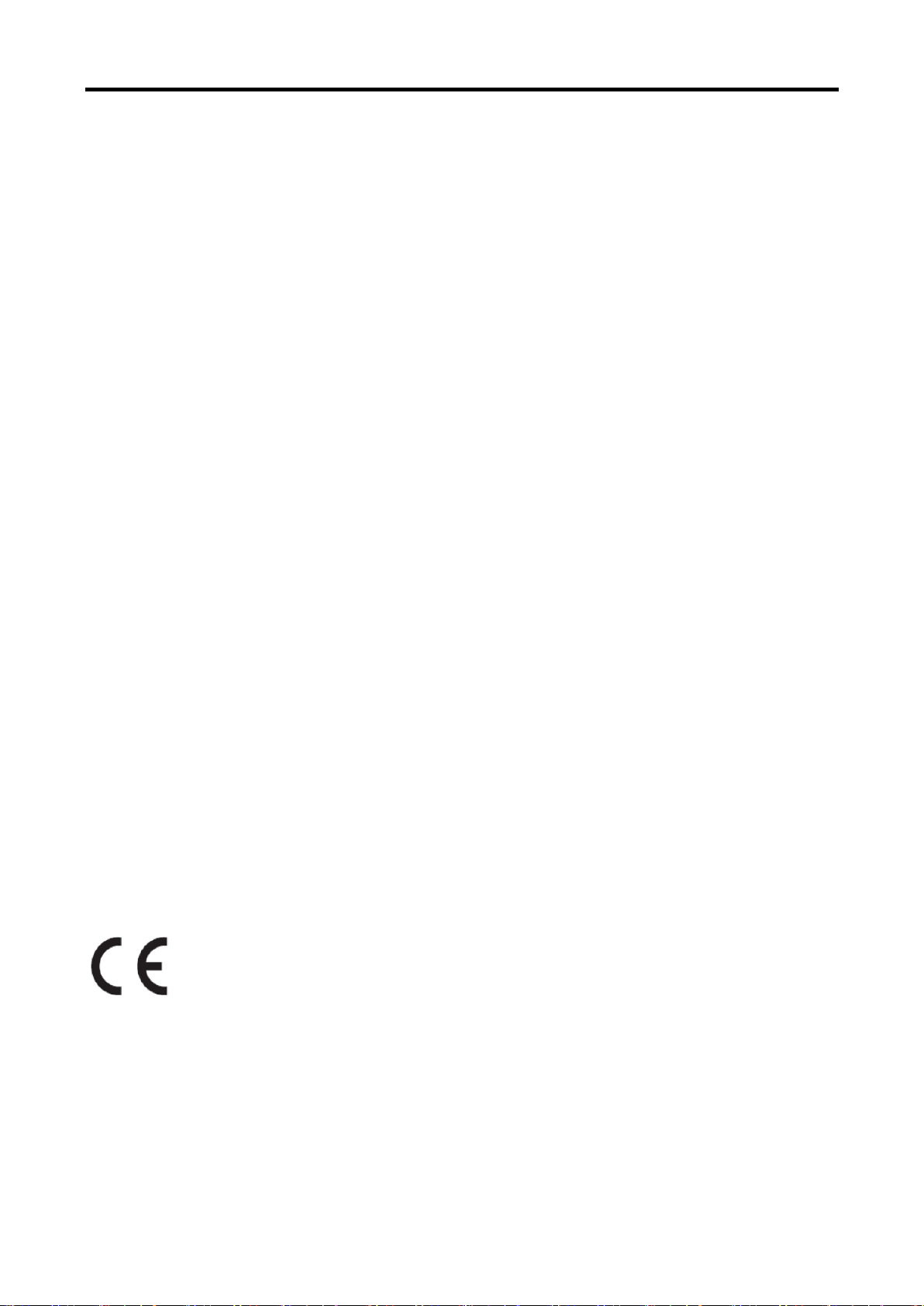
제품 번호
10LK-PAR6-WW
초판(2016 년 3 월)
© Copyright Lenovo 2016. 모든 권한이 보유됨.
LENOVO 제품, 데이터, 컴퓨터 소프트웨어 및 서비스는 전적으로 회사 비용으로 개발되었으며 제품 사용, 재생 및 공개할 권한을
제한하고 규제하는 47 C.F.R. 2.101 이 규정에 따라 상업용으로 정부 기관에 판매되고 있습니다. 제한되고 규제되는 권리에 대한
공지: 당사의 제품, 데이터, 컴퓨터 소프트웨어 및 서비스가 총무청(GSA)의 계약에 의거해서 제공될 경우, 제품 사용, 재생 또는
공개 행위는 계약 No. GS-35F-05925 의 적용을 받습니다.
Copyright Lenovo 2016. i
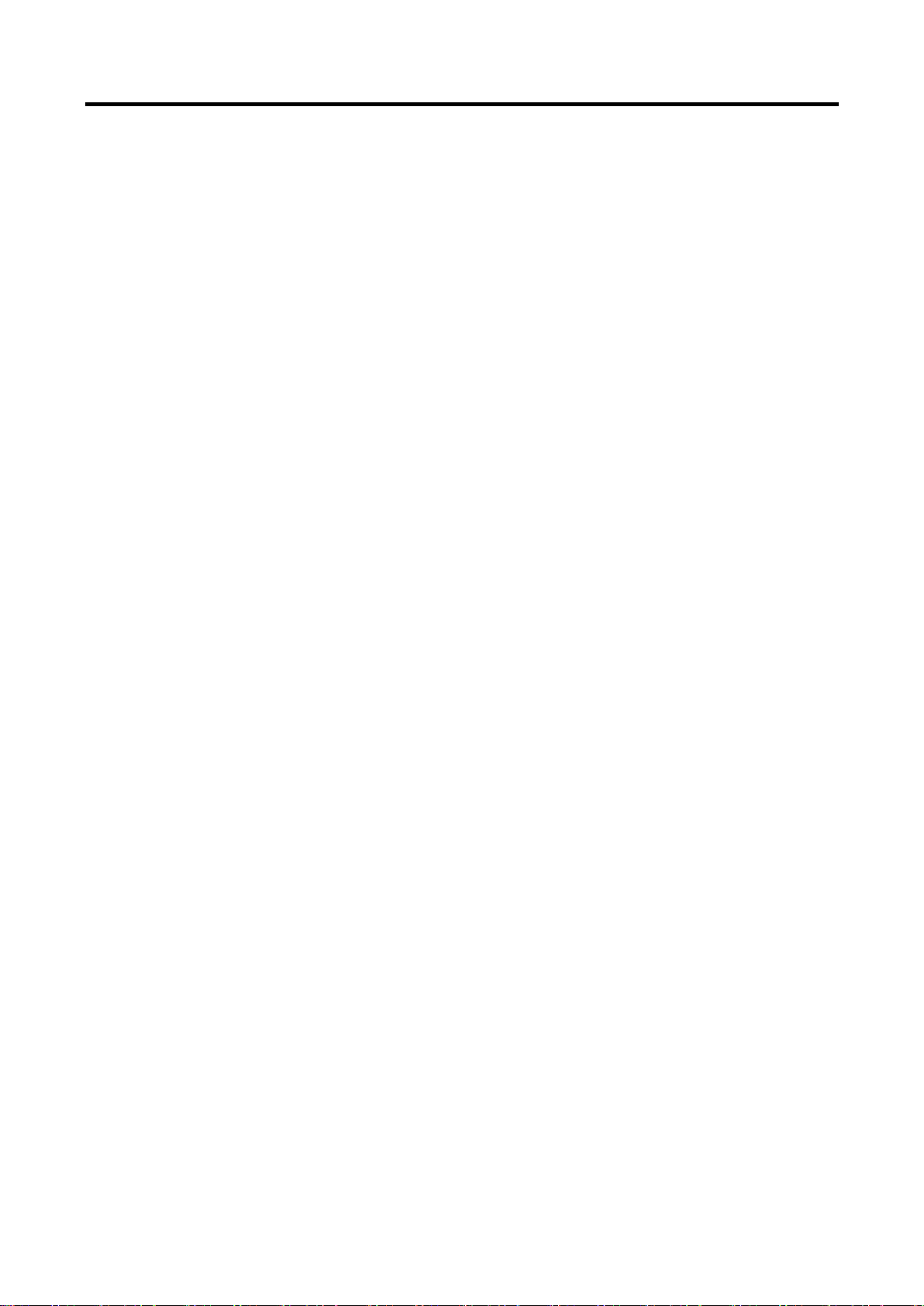
목차
제품 번호 ............................................................................................................................................................ i
목차 .................................................................................................................................................................... ii
안전 정보 .......................................................................................................................................................... iii
안전 및 유지보수 지침..................................................................................................................................... iv
1 장 시작하기 ..................................................................................................................................................... 1
포장물 내용 ........................................................................................................................................... 1
모니터의 커넥터와 컨트롤 버튼 위치 확인하기 ................................................................................. 2
모니터 설치하기 .................................................................................................................................... 3
2 장 모니터 조정 및 사용 방법 ........................................................................................................................ 9
전 기능 모니터 스탠드조정하기 .......................................................................................................... 9
모니터 드라이버 설치하기 ................................................................................................................. 10
편의성 및 접근성 ................................................................................................................................ 10
작업 공간 배치하기 ............................................................................................................................ 10
건강한 작업 습관에 대한 간단한 팁 ................................................................................................. 11
접근성 관련 정보 ................................................................................................................................ 11
모니터 이미지 조정하기 ..................................................................................................................... 12
컨트롤 버튼 사용 방법 ....................................................................................................................... 12
OSD 컨트롤 버튼 사용 방법 ............................................................................................................. 12
USB 커넥터 사용 방법 ....................................................................................................................... 13
오디오 사용 방법 ................................................................................................................................ 13
지원되는 디스플레이 모드 선택하기 ................................................................................................. 16
전원 관리 알아보기 ............................................................................................................................ 16
모니터 관리하기 .................................................................................................................................. 17
3 장 참조 정보 ........................................................................................................................................... 18
모니터 분해하기 .................................................................................................................................. 18
모니터 규격 ......................................................................................................................................... 21
문제 해결 ............................................................................................................................................. 22
이미지 수동 설정 ................................................................................................................................ 24
수동으로 모니터 드라이버 설치하기 ................................................................................................. 24
서비스 정보 ......................................................................................................................................... 28
부록 A 서비스 및 지원 .................................................................................................................................. 29
옵션 등록하기 ..................................................................................................................................... 29
온라인 기술 지원 ................................................................................................................................ 29
전화를 통한 기술 지원 ....................................................................................................................... 29
전세계 전화번호 목록 ......................................................................................................................... 29
부록 B 공지 사항........................................................................................................................................... 33
재활용 정보 ......................................................................................................................................... 34
폐기된 Lenovo 컴퓨터나 모니터 수거 및 재활용 방법 ................................................................... 34
Lenovo 컴퓨터 부품 처리 방법 ......................................................................................................... 34
터키 적합성 선언 ................................................................................................................................ 35
상표 ...................................................................................................................................................... 35
전원 코드 및 전원 어댑터 ................................................................................................................. 35
ii Copyright Lenovo 2016.
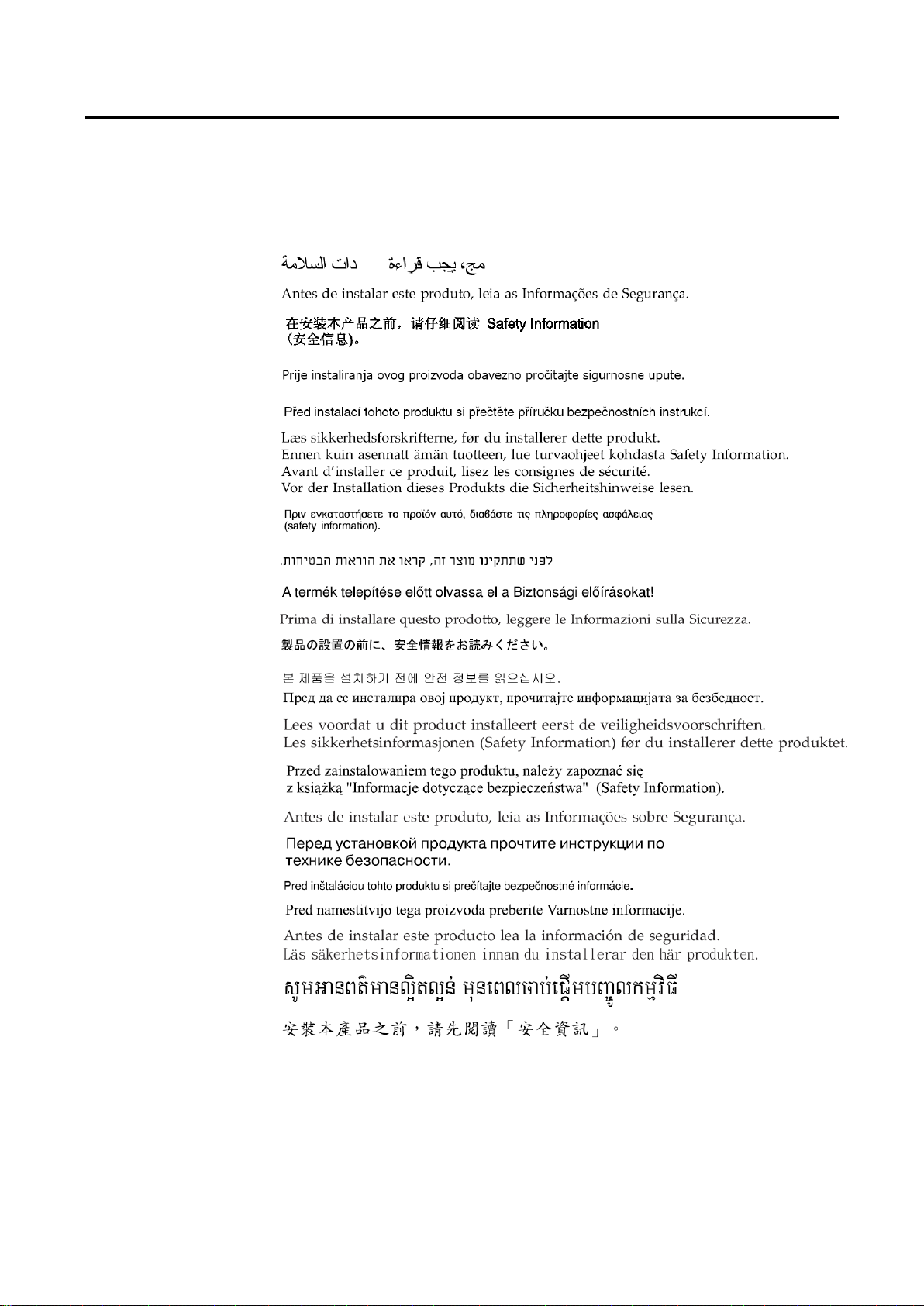
안전 정보
일반 안전 지침
모니터 사용에 관한 안전 팁은 다음을 참조하십시오.
http://www.lenovo.com/safety
본 제품을 설치하기 전에 안전 관련 지침을 읽으십시오.
Copyright Lenovo 2016. iii
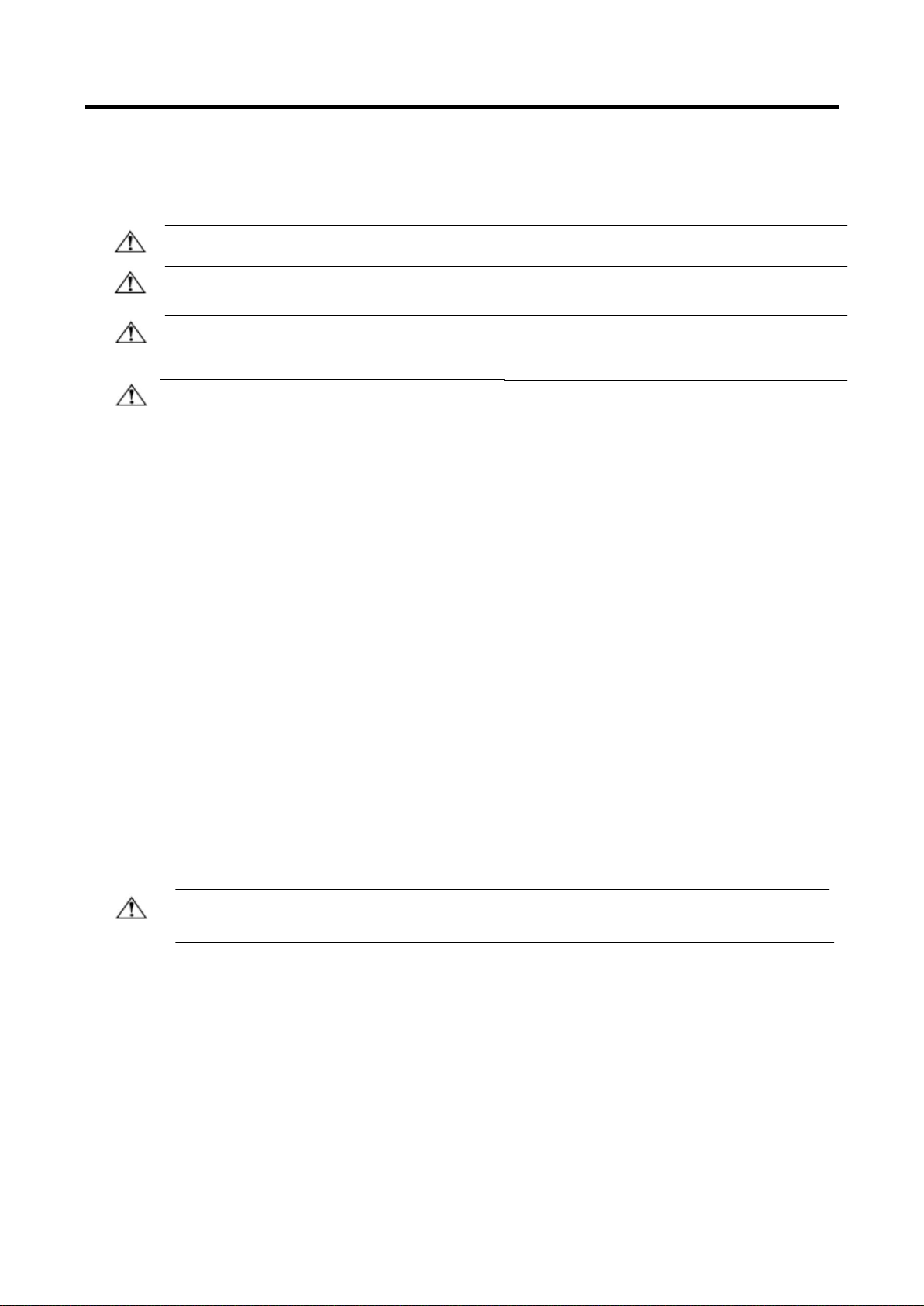
안전 및 유지보수 지침
중요한 안전 정보
전원 코드는 본 모니터 전용으로 설계되었습니다. 타사 코드를 사용하려면 반드시 본 모니터와 호환되는 전원 소스 및
연결 방법을 사용하십시오.
경고: 모니터, 컴퓨터, 기타 장비를 반드시 접지 전원 콘센트에 연결하십시오. 감전의 위험이나 장비 손상을 피하려면
전원 코드 접지 기능을 비활성화하지 마십시오. 접지 플러그는 중요한 안전 기능입니다.
경고: 안전을 위해서는 사용자가 전원 코드를 꽂는 접지 전원 콘센트에 접근하기 쉬워야 하며 가능한 한 장치 가까이
있어야 합니다. 전원 코드를 장비에서 뽑으려면 플러그를 꽉 잡아 전원 코드를 전원 콘센트에서 뽑으십시오. 절대로
코드를 당기지 마십시오.
주의: 모니터와 컴퓨터를 안전하게 보호하려면 컴퓨터와 주변기기(모니터, 프린터, 스캐너)의 모든 전원 코드를
멀티탭이나 무정전 전원 공급장치(UPS) 같은 서지 보호기에 연결하십시오. 모든 멀티탭에 서지 보호 기능이 있는
것은 아닙니다. 즉, 특별히 이 성능을 갖췄다는 라벨이 붙어 있는 멀티탭을 사용해야 합니다. 서비 보호 기능이 고장날
경우 교체할 수 있도록 손상 교체 정책을 제공하는 제조업체의 제품을 사용하십시오.
주의: 인증된 전원 공급 코드를 이 장비와 사용해야 합니다. 관련 국가의 설치 및 장비 규정을 고려해야 합니다. IEC
60227(H05VV-F 3G 0.75mm² or H05VVH2-F2 3G 0.75mm² 지정)에 따라 일반 폴리 염화 비닐 유동 코드보다 무거운
인증된 전원 공급 코드를 사용해야 합니다. 대체 유동 코드는 합성 고무입니다.
안전 주의사항
반드시 모니터의 라벨이나 뒷판에 표시되어 있는 본 모니터와 호환되는 전원 소스와 연결 방법을 사용하십시오.
콘센트와 연결된 각 제품의 총 정격 전류가 전기 콘센트의 전류 정격을 초과해서는 안되며, 전원 코드에 연결된
각 제품의 총 정격 전류가 전원 코드의 전류 정격을 초과해서는 안됩니다. 각 장치의 정격 전류(Amps 또는 A)를
정해 놓은 전원 라벨을 확인하십시오.
모니터를 손이 쉽게 닿는 가까운 전기 콘센트에 연결하십시오. 전원을 분리할 때는 플러그를 꽉 잡은 채로
콘센트에서 당겨 빼십시오. 절대로 코드를 잡아당겨서 빼지 마십시오.
전원 코드 위에 아무 것도 올려 놓지 마십시오. 코드를 밟지 마십시오.
VESA 마운트를 장착할 때는 AC 유입구가 아래쪽을 향해 있어야 합니다. 다른 위치를 향하게 하지 마십시오.
유지보수 지침
모니터의 성능 향상과 수명 연장을 위해 지켜야 할 사항:
모니터 캐비닛을 열거나 직접 제품을 수리하려고 시도하지 마십시오. 모니터가 정상적으로 작동하지 않거나
모니터를 떨어뜨렸거나 손상되었다면 Lenovo® 공식 대리점, 재판매업자 또는 서비스 공급업체에 문의하십시오.
반드시 작동 지침서에 나와 있는 범위 내에서 조정하십시오.
사용하지 않을 때는 모니터의 전원을 끄십시오. 화면 보호기 프로그램을 이용하거나 사용하지 않는 동안 모니터의
전원을 끄면 모니터의 기대 수명을 많이 늘릴 수 있습니다.
모니터를 환기가 잘 되는 곳에 설치하고 과도한 광선, 열 또는 습기에 노출시키지 마십시오.
캐비닛의 슬롯과 구멍은 환기용입니다. 이 구멍을 막거나 덮으면 안됩니다. 어떠한 물체도 절대로 캐비닛의
슬롯이나 구멍에 밀어 넣지 마십시오.
청소하기 전에 모니터를 전원 콘센트에서 뽑으십시오. 액체 세정제나 에어로졸 세정제를 사용하지 마십시오.
모니터를 떨어뜨리거나 불안정한 표면에 올려 놓지 마십시오.
모니터 받침대를 뺄 때 흠집이 생기거나 외관이 훼손되거나 깨지지 않도록 하려면 모니터 정면이 밑으로 가도록
해서 부드러운 표면에 놓아야 합니다.
모니터 청소하기
모니터는 고화질 광학 장치이므로 청소할 때 특히 주의해야 합니다. 모니터를 청소하려면 다음 단계를 따르십시오.
1. 컴퓨터와 모니터의 전원을 끕니다.
2. 청소하기 전에 모니터를 전원 콘센트에서 뽑습니다.
주의: 모니터 화면이나 캐비닛을 닦을 때 벤젠, 시너, 암모니아 또는 기타 휘발성 물질을 사용하지 마십시오.
이 화학물질들은 모니터를 손상시킬 수 있습니다. 액체나 에어로졸 세정제를 사용하지 마십시오. LCD 화면을 닦을 때
절대 물을 사용하지 마십시오.
3. 부드럽고 깨끗한 마른 천으로 화면을 닦아 냅니다. 추가적인 청소가 필요한 경우 정전기 방지
화면 세정제를 사용하십시오.
4. 모니터 하우징의 먼지를 닦아 냅니다. 축축한 천을 사용하여 캐비닛을 닦으십시오. 추가적인 청소가 필요한 경우
이소프로필 알코올에 적신 깨끗한 천을 사용하십시오.
5. 모니터를 연결합니다.
6. 모니터와 컴퓨터의 전원을 켭니다.
iv Copyright Lenovo 2016.
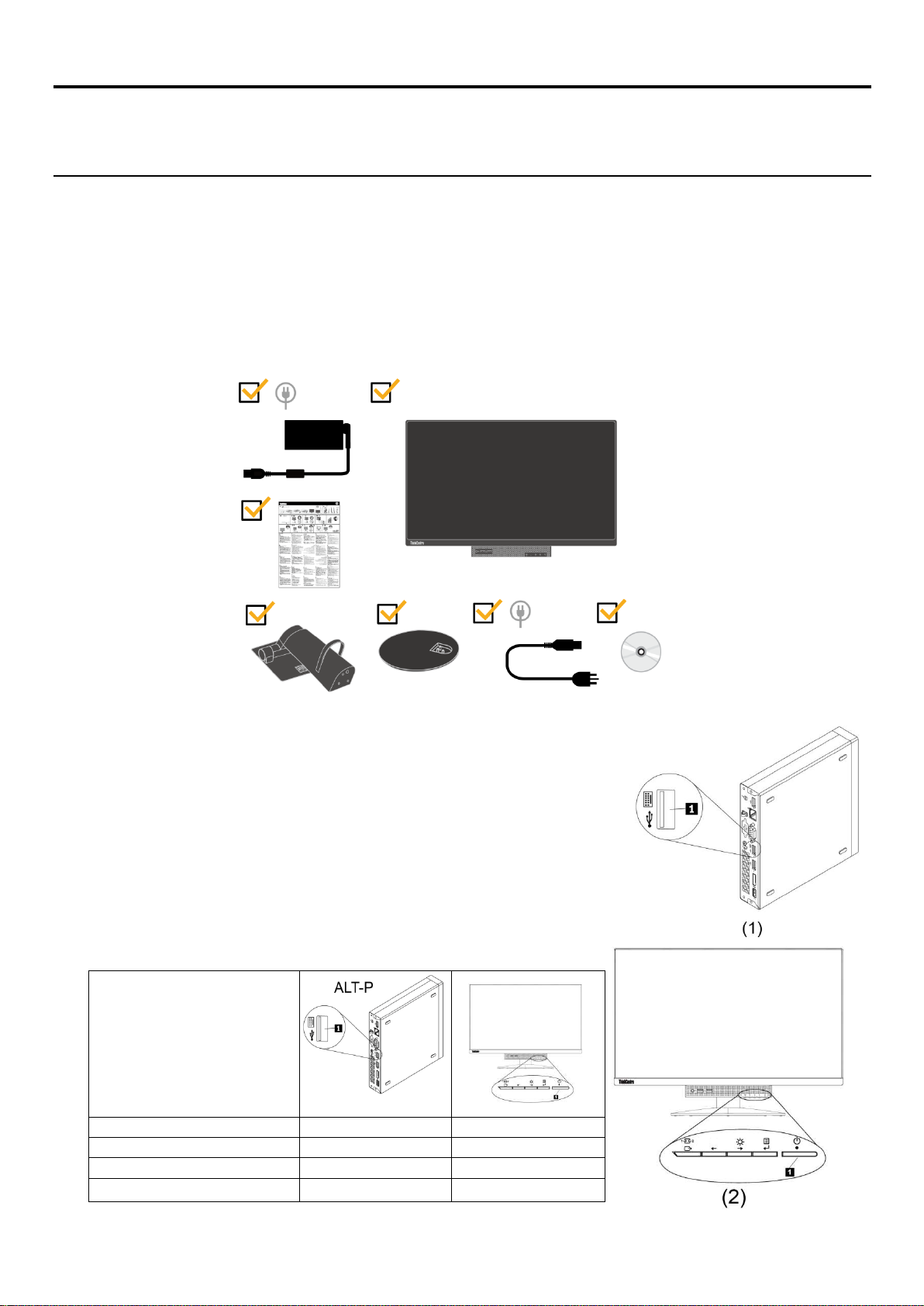
1장 시작하기
***모니터는 자체에 설치할 수 있는 다음 Tiny 를 지원합니다.
■ M53, M73, M83, M93
■ M600, M700, M900
■ ThinkCentre Chromebox
Tiny를 모니터에 설치하기 전에 Tiny 가 위의 목록에 들어 있는지 확인하십시오.
***모니터와 Tiny 컴퓨터 켜기
1. 컴퓨터를 Tiny-In-One 22에 설치합니다.
2. Lenovo 키보드를 컴퓨터 뒷면의 USB 포트 3 에 설치합니다. (그림 1 참조)
3. 키보드에서 ALT+P 를 눌러 컴퓨터와 Tiny-In-One 22의 전원을 켭니다.
Chromebox Tiny의
전원도 켤 수 있습니다. (그림
2
참조)
√
√
ThinkCentre M600,M700,M900
√
√
ThinkCentre Chromebox
√
√
×
이 설명서에서는 Lenovo ThinkCentre® Tiny-in-One 22에 관한 자세한 정보를 설명합니다. 간편한 개요는
모니터와 함께 제공되는 설치 포스터를 참조하십시오.
포장물 내용
이 제품 상자에는 다음 품목이 들어 있어야 합니다.
AC 전원 어댑터
평판 모니터
정보 전단
모니터 스탠드
모니터 받침대
전원 코드
참조서와 드라이버 CD
참고
: Tiny-In-One 22 전원
ThinkCentre M53,M83
ThinkCentre M73,M93
버튼을 눌러
ThinkCentre M53, ,M83,M600, M700, M900,
×
1 장 시작하기 1
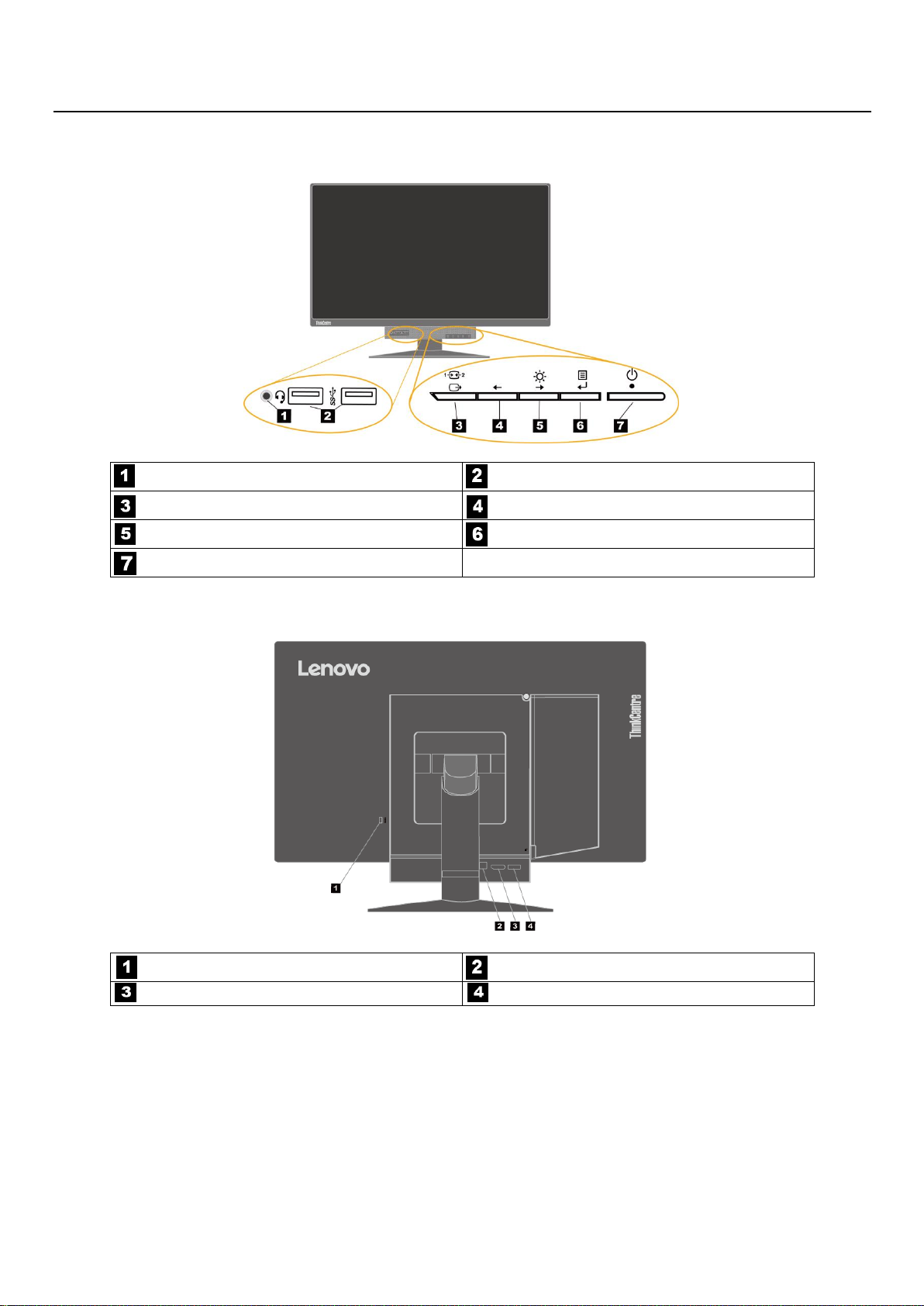
헤드셋 커넥터
USB 3.0 커넥터 (2)
모드 전환 버튼 / 뒤로 이동 버튼
왼쪽으로 이동 버튼
밝기 조절 버튼 / 오른쪽으로 이동 버튼
옵션 선택 버튼/메뉴 열기 버튼
전원 버튼
보안 잠금장치 슬롯
USB 3.0 업스트림 커넥터
DisplayPort® 커넥터
ac 전원 어댑터 커넥터
모니터의 커넥터와 컨트롤 버튼 위치 확인하기
정면도
후면도
2 ThinkCentre Tiny-in-One 22 사용 설명서
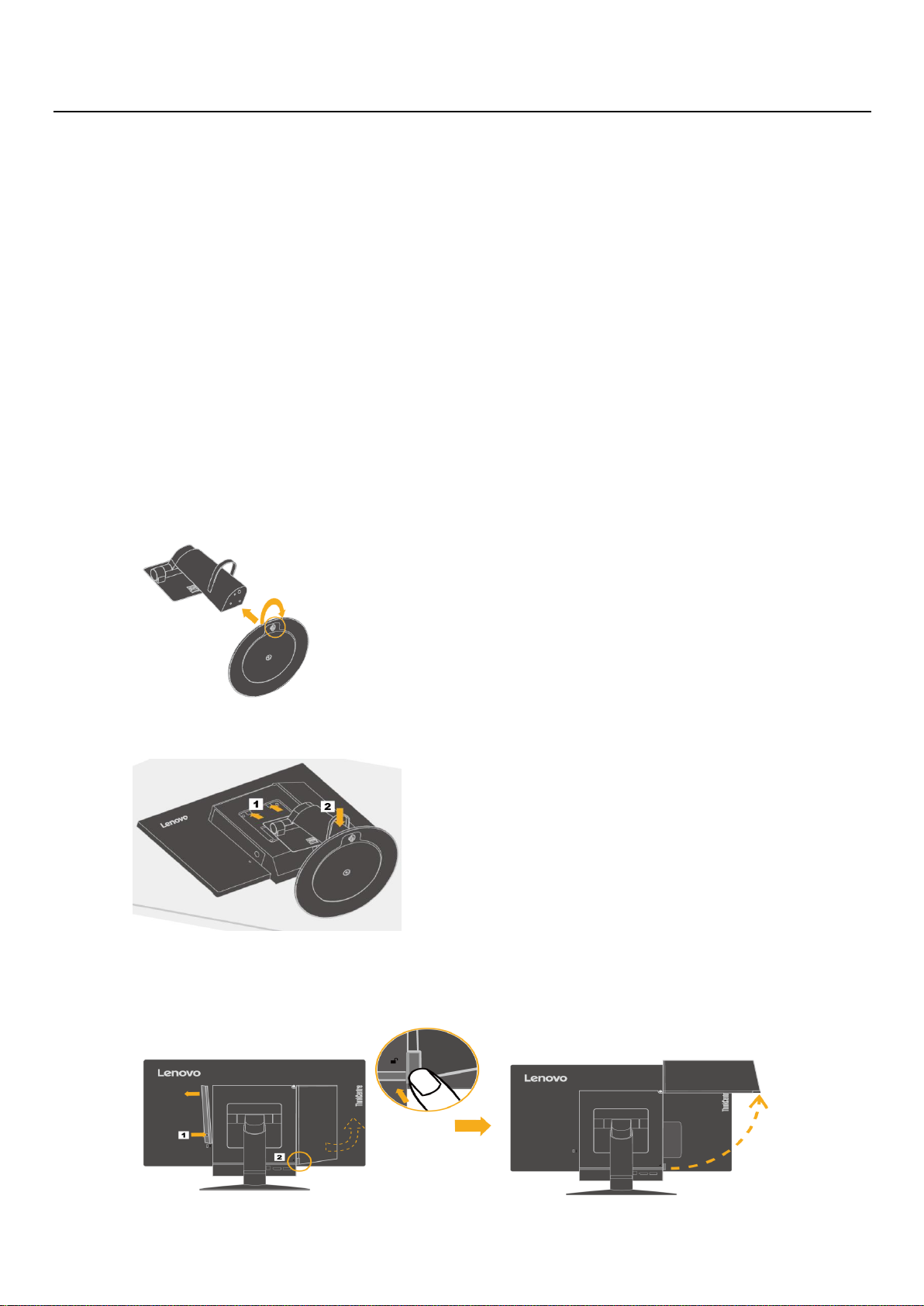
모니터 설치하기
이 절에서는 다음에 대한 정보를 볼 수 있습니다:
모니터 조립하기
케이블 연결하기
모니터와 컴퓨터 켜기
참고: 모니터를 설치하기 전에 iii 페이지의 “안전 정보”를 읽고 이해해야 합니다.
모니터 조립하기
모니터를 조립하려면 다음 4 단계를 순서대로 따르십시오.
1 단계: 전 기능 모니터 스탠드를 설치합니다.
2 단계: Tiny 를 설치합니다.
3 단계: 뒷면 Wi-Fi 안테나(옵션)를 설치합니다.
4 단계: 켄싱턴 타입 케이블 잠금장치(옵션)를 설치합니다.
1 단계: 전 기능 모니터 스탠드를 설치합니다.
참고: 전 기능 모니터 스탠드에는 1 개의 모니터 스탠드와 1 개의 스탠드 받침대가 포함됩니다.
1. 부드럽고 깨끗한 수건이나 천을 책상 위나 바닥 위에 깝니다. 모니터의 한쪽 면을 잡고 화면이
바닥에 닿도록해서 살살 눕힙니다.
2. 받침대의 금속 스터드 볼트 3 개를 스탠드의 해당 구멍에 끼웁니다. 그런 다음 그림과 같이 나사를
조여 스탠드를 고정합니다.
3. 스탠드의 금속 탭 2 개를 모니터 뒷면의 해당 구멍에 끼웁니다. 그런 다음 찰칵 소리를 내며 제자리를
잡을 때까지 스탠드를 돌립니다.
2 단계: Tiny 를 설치합니다.
1. 그림과 같이 장식용 커버 1 을 눌러 제거합니다. 그런 다음 버튼 2 를 눌러 케이블 커버를 엽니다.
참고: 장식용 커버는 나중에 사용할 수 있도록 보관하십시오.
1 장 시작하기 3
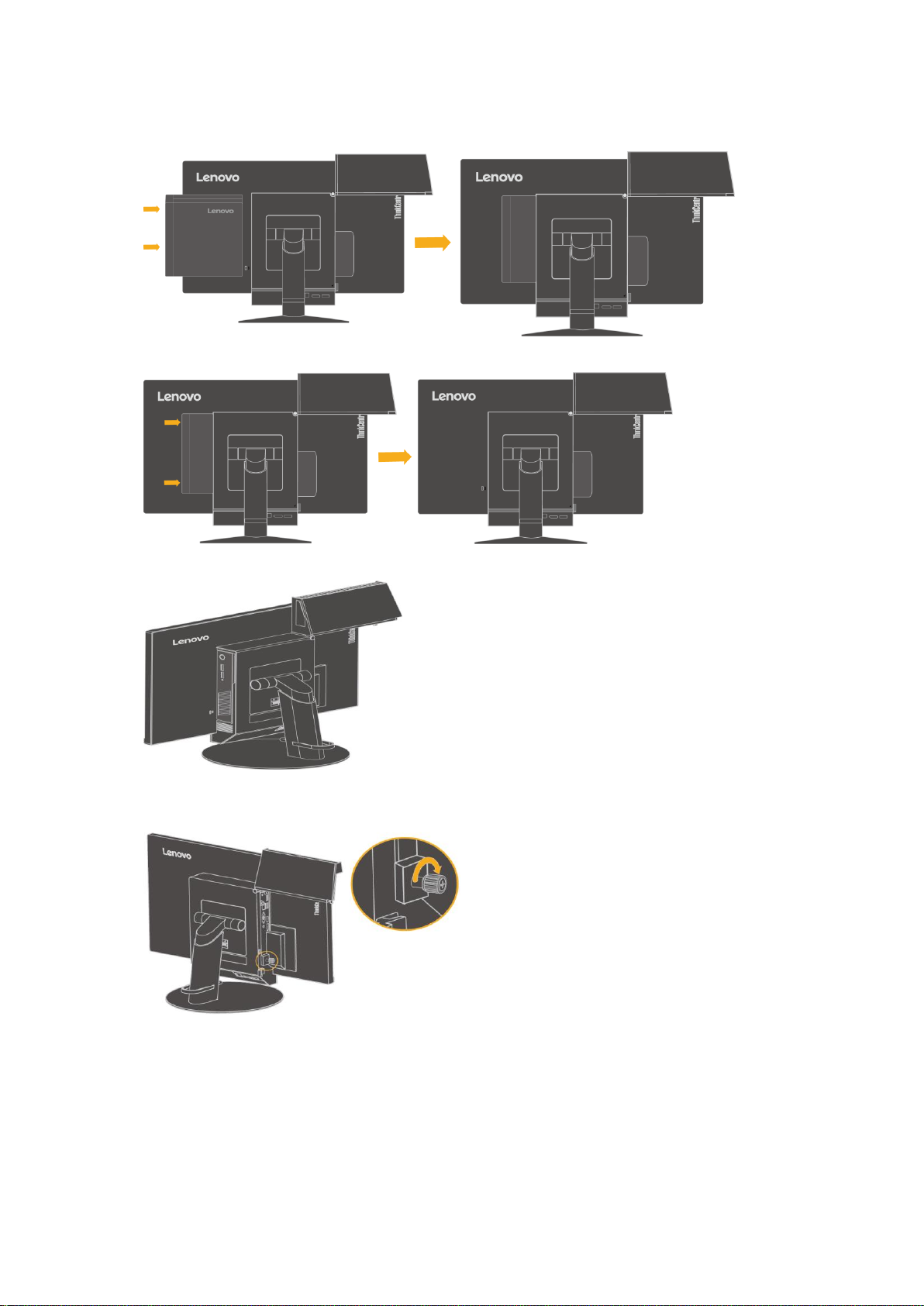
2. Lenovo 로고가 설치자를 향하도록 해서 Tiny 가 스토퍼 위치에 닿을 때까지 컴퓨터 베이에 밀어 넣습니다.
3. 찰칵 소리를 내며 제자리를 잡을 때까지 컴퓨터를 전면에서 누릅니다.
참고: Tiny가 뒷면 커버와 정렬되었는지 확인하십시오.
4. 나사를 조여 Tiny 를 고정합니다.
4 ThinkCentre Tiny-in-One 22 사용 설명서
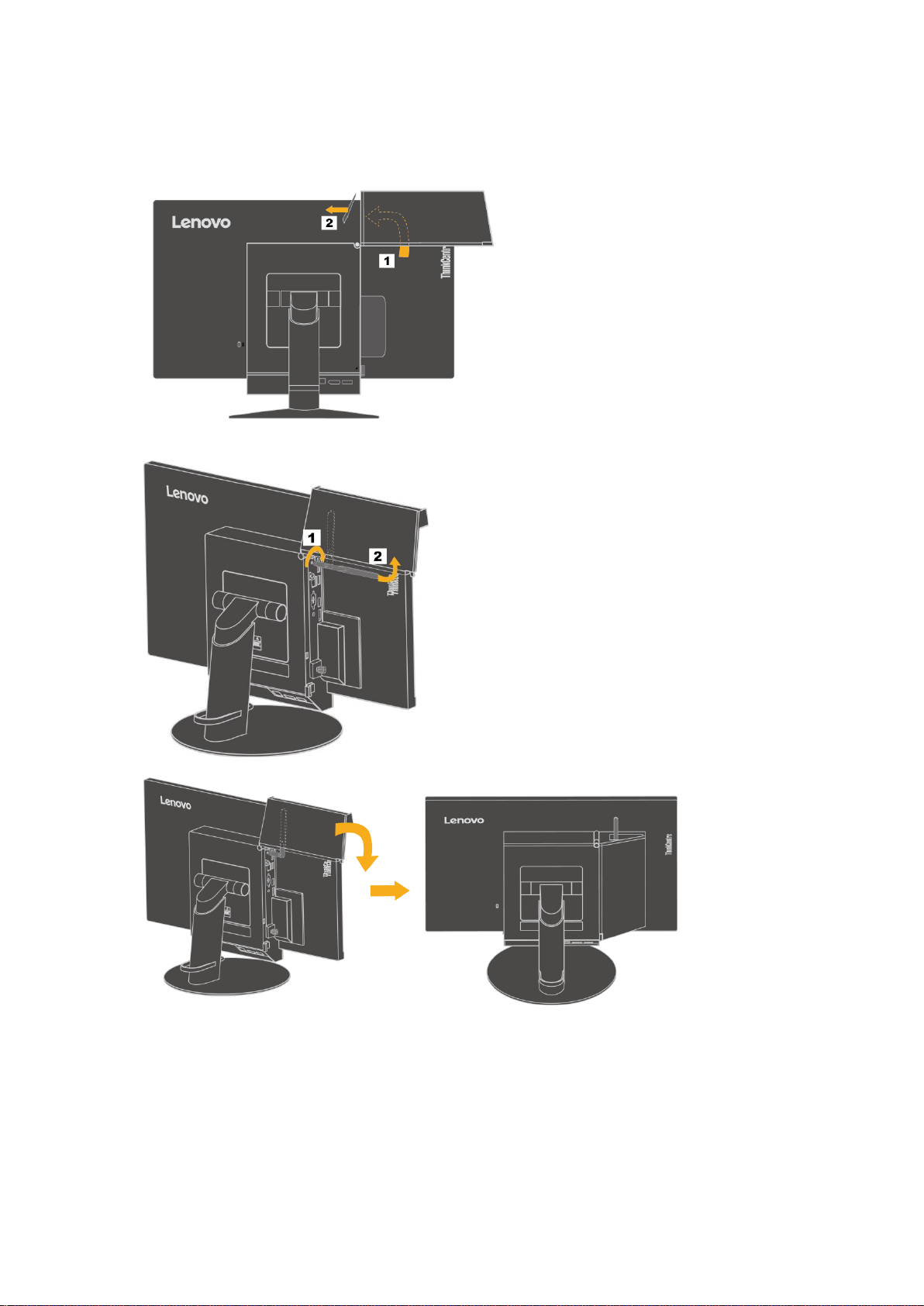
3 단계: 뒷면 Wi-Fi 안테나(옵션)를 설치합니다.
1. 케이블 커버를 그림과 같이 열림 위치로 돌려줍니다. 그런 다음 케이블 커버의 안쪽에서 장식용 커버 2 를
눌러 이를 제거합니다.
2. 나사를 조여 뒷면 Wi-Fi 안테나를 컴퓨터 뒷면의 안테나 커넥터에 고정합니다. 그런 다음 안테나의 각도를
90 도로 조정합니다.
3. 케이블 커버를 그림과 같이 닫힘 위치로 돌려줍니다.
1 장 시작하기 5
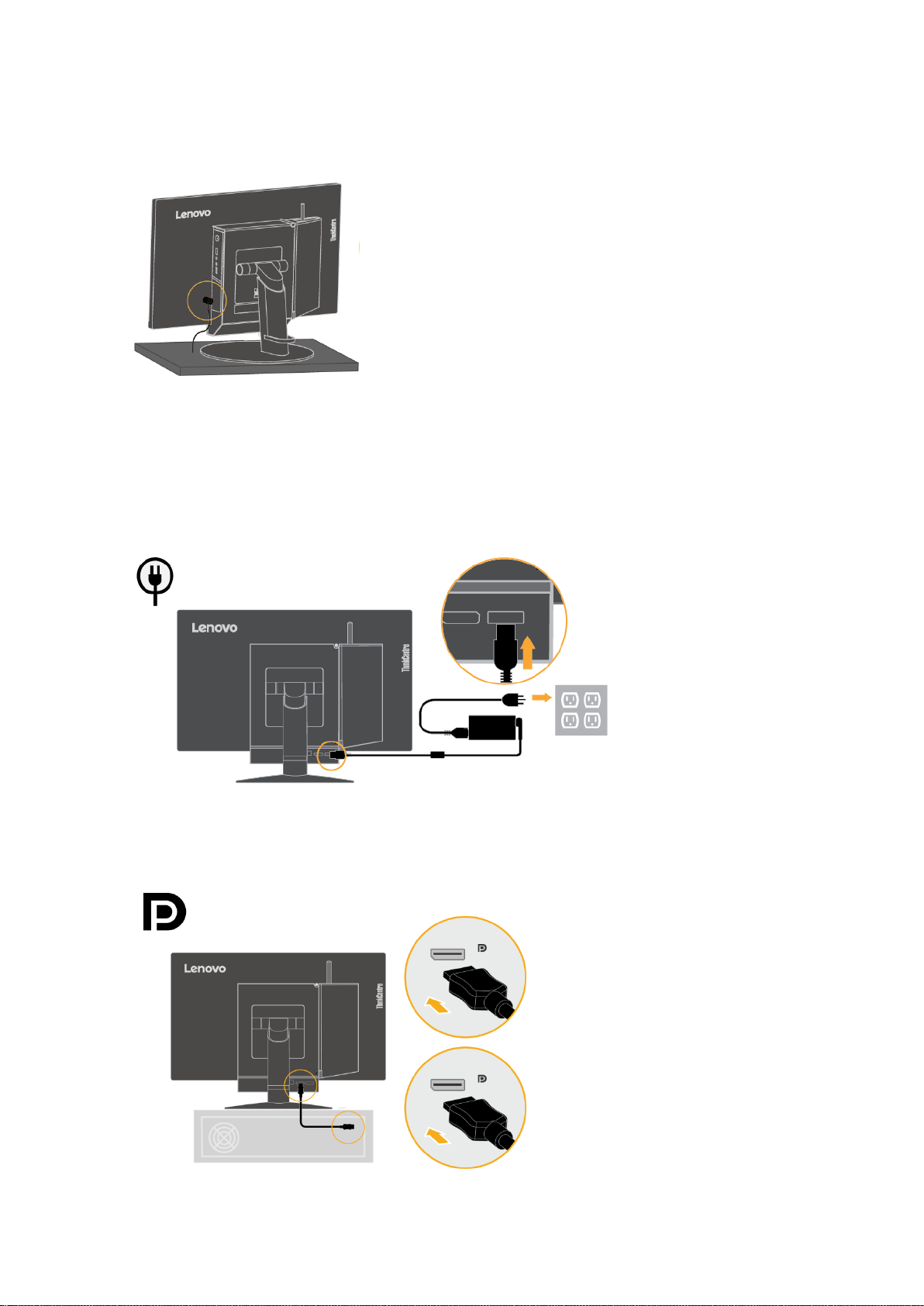
4 단계: 켄싱턴 타입 케이블 잠금장치(옵션)를 설치합니다.
켄싱턴 타입 케이블 잠금장치의 키를 이용해서 그림과 같이 컴퓨터 뒷면에 있는 보안 잠금장치 슬롯에
잠금장치를 부착합니다. 이 잠금장치로 책상이나 테이블 또는 기타 이동식 가구 등에 모니터를 고정할 수
있습니다. 이 장치는 3-in-1 케이블도 고정시켜서 Tiny 가 모니터와 분리되지 않도록 해줍니다.
케이블 연결하기
모니터를 조립한 다음 케이블을 올바로 연결해야 모니터와 컴퓨터를 사용할 수 있습니다. 이 모니터는
모니터 내에 설치되어 있는 Tiny와 외부 데스크톱 컴퓨터 둘 중 하나와 함께 사용할 수 있습니다. 케이블을
연결하려면 다음 방법 중 하나를 따르십시오.
모니터 내에 설치되어 있는 Tiny 를 사용하는 경우 AC 전원 어댑터 케이블과 모니터와 함께 제공되는
전원 코드를 연결하십시오. 우선 AC 전원 어댑터 케이블을 모니터의 AC 전원 어댑터 커넥터에
연결하십시오. 그런 다음 전원 코드의 한쪽 끝을 AC 전원 어댑터에, 다른 한쪽 끝을 적절히 접지된 전기
콘센트에 연결하십시오.
외부 데스크톱 컴퓨터를 사용하는 경우 다음을 따르십시오:
1. 그림과 나와있는 유형의 DisplayPort 케이블을 사용합니다. DisplayPort 케이블의 한쪽 끝을 모니터의
DisplayPort 커넥터에, 다른 한쪽 끝을 컴퓨터의 DisplayPort 커넥터에 연결합니다. 모니터에서
DisplayPort 커넥터를 찾으려면 2 페이지의 “모니터의 커넥터와 컨트롤 버튼 위치 확인하기” 절을
참조하십시오.
6 ThinkCentre Tiny-in-One 22 사용 설명서
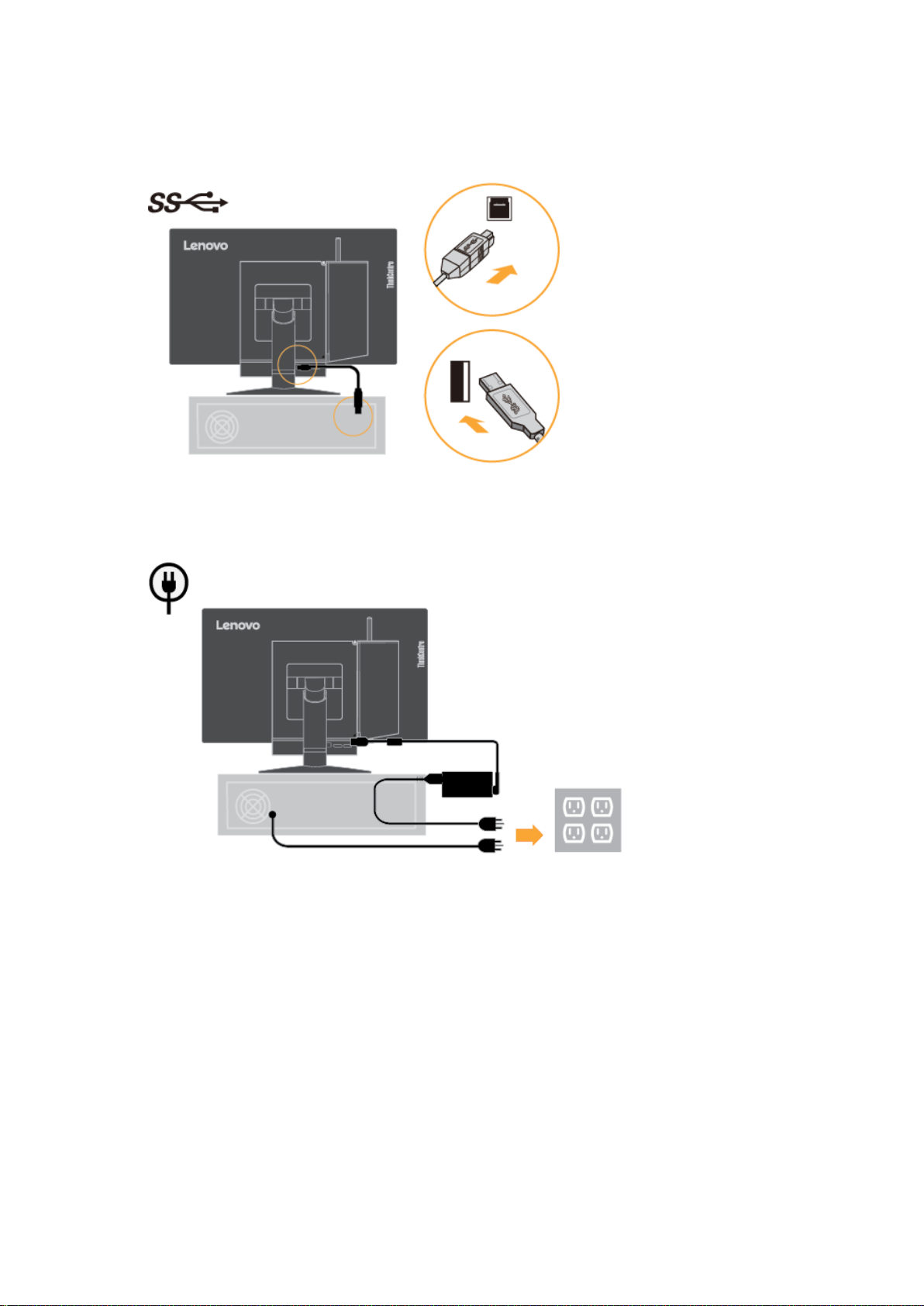
2.그림과 같이 타입 B 와 타입 A 연결 USB 케이블을 사용합니다. 이 케이블의 타입 B 커넥터를
모니터의 USB 3.0 업스트림 커넥터에 연결합니다. 그런 다음 케이블의 타입 A 커넥터를 컴퓨터의
USB 커넥터에 연결합니다. 모니터에서 USB 3.0 업스트림 커넥터를 찾으려면 2 페이지의
“모니터의 커넥터와 컨트롤 버튼 위치 확인하기” 절을 참조하십시오.
3.우선 모니터의 AC 전원 어댑터 케이블을 모니터의 AC 전원 어댑터 커넥터에 연결합니다. 그런
다음 모니터 전원 코드의 한쪽 끝을 AC 전원 어댑터에, 다른 한쪽 끝을 적절히 접지된 전기
콘센트에 연결합니다.
1 장 시작하기 7

모니터와 컴퓨터 켜기
모니터와 컴퓨터를 켜려면 다음 방법 중 하나를 따르십시오.
Tiny를 모니터에 설치했으면, 모니터의 전원 버튼을 눌러 모니터와 컴퓨터를 켭니다. 전원 버튼을 찾으려면
페이지의 “모니터의 커넥터와 컨트롤 버튼 위치 확인하기” 절을 참조하십시오 2.
외부 데스크톱 컴퓨터를 모니터에 연결했으면, 모니터의 전원 버튼을 눌러 모니터를 켭니다. 그런 다음 컴퓨터의
전원 버튼을 눌러 컴퓨터를 켭니다. 전원 버튼을 찾으려면 2페이지의 “모니터의 커넥터와 컨트롤 버튼 위치
확인하기” 절을 참조하십시오.
Tiny를 모니터에 설치하고 외부 데스크톱 컴퓨터를 모니터에 연결했으면, 다음 방법 중 하나를 따르십시오.
- Tiny를 사용하는 경우, 모니터의 전원 버튼을 눌러 모니터와 컴퓨터를 켭니다. 전원 버튼을 찾으려면 2페이지의
“모니터의 커넥터와 컨트롤 버튼 위치 확인하기” 절을 참조하십시오.
- 외부 데스크톱 컴퓨터를 사용하는 경우, 모니터의 모드 전환 버튼을 눌러 DP 모드를 선택하면 모니터가
켜집니다. 그런 다음 컴퓨터의 전원 버튼을 눌러 컴퓨터를 켭니다. 모드 전환 버튼을 찾으려면 2페이지의
“모니터의 커넥터와 컨트롤 버튼 위치 확인하기” 절을 참조하십시오.
참고: Tiny와 외부 데스크톱 컴퓨터가 둘 다 작동 중인 경우, 모드 전환 버튼을 눌러 두 컴퓨터 간을 전환할 수
있습니다. AIO 모드를 선택할 경우 Tiny 를 사용하게 됩니다. DP 모드를 선택할 경우 외부 데스크톱 컴퓨터를
사용하게 됩니다.
AIO 모드와 DP 모드 사이를 전환할 때는 모니터와 연결된 모든 USB 장치와 컴퓨터 사이에서 데이터가
전송이어서는 안 됩니다. USB 데이터가 전송 중일 때 두 모드 사이를 전환하면, 전송이 중단되고 데이터가 손실될
수 있습니다.
AIO 모드와 DP 모드 사이를 전환할 때는 컴퓨터의 절전 또는 초절전 모드를 해제하기 위해 다음을 수행해야
합니다.
DP 모드에서 AIO 모드로 전환. 모니터에 설치된 Tiny 가 절전 또는 초절전 모드에 있는 경우, 모니터의 전원
버튼을 눌러 Tiny 의 절전 모드를 해제하십시오.
AIO 모드에서 DP 모드로 전환. 외부 데스크톱 컴퓨터가 절전 또는 초절전 모드에 있는 경우, 외부 데스크톱
컴퓨터의 전원 버튼을 눌러 이의 절전 모드를 해제하십시오.
참고: AIO 모드와 DP 모드 사이를 전환할 때는 모니터에 연결된 키보드와 마우스도 전환되며, 이 경우 컴퓨터의
절전 모드를 해제할 수 없습니다.
8 ThinkCentre Tiny-in-One 22 사용 설명서

2장 모니터 조정 및 사용 방법
이 절에서는 모니터를 조정하고 사용하는 방법에 대해서 설명합니다.
전 기능 모니터 스탠드조정하기
전 기능 모니터 스탠드를 조절하면 모니터를 편안한 위치로 맞출 수 있습니다.
1. 다음 그림은 모니터의 앞면을 -5°, 뒷면을 35° 조절한 경우입니다.
2. 다음 그림은 모니터의 앞면을 45°, 뒷면을 45° 조절한 경우입니다.
3. 다음 그림은 전 기능 모니터 스탠드의 높이를 길이 110 mm 이내에서 조절할 수 있음을 보여주는 예입니다.
참고: 스탠드의 높이를 조절하기 전에 스탠드를 고정시켜주는 래치를 당겨서 빼고 래치의 라벨에 적힌
지시사항을 읽으십시오.
2 장 모니터 조정 및 사용 방법 9

모니터 드라이버 설치하기
모니터의 성능을 최대한 활용하려면 모니터를 사용하기 전에 모니터 드라이버를 설치할 것을 권장합니다.
모니터 드라이버를 설치하려면 다음 중 하나를 따르십시오:
광 드라이브를 사용할 수 있는 경우 모니터와 함께 제공되는 CD 를 광 드라이브에 끼우십시오. 그런 다음 화면
지시사항을 따르십시오.
광 드라이브를 사용할 수 있는 경우 Lenovo 웹사이트 http://support.lenovo.com/docs/TIO22D 에서 드라이버를
다운로드하십시오. 그런 다음 24 페이지의 “수동으로 모니터 드라이버 설치하기”의지시사항을 따르십시오.
편의성 및 접근성
인체 공학적인 면을 고려하는 것은 컴퓨터 사용을 최적화하고 불편을 없애는 데 중요한 요소입니다. 작업 공간과
사용할 장치를 개인의 필요나 수행할 작업의 유형에 맞춰서 배치하십시오. 건강한 작업 습관이 컴퓨터를 사용하는
동안 성능과 편의성을 극대화한다는 점도 명심하십시오.
작업 공간 배치하기
높이가 적당한 작업 표면과 활용 가능한 작업 공간은 작업을 편리하게 해줍니다.
작업 공간을 각종 기기나 장비를 사용하는 사용자의 방식에 맞게 정리하십시오. 컴퓨터 마우스나 전화기처럼 자주
사용하는 기기에 쉽게 손이 닿도록 배치하고 작업 공간을 청결하게 유지하십시오.
장치 레이아웃과 설치는 작업 자세에 큰 영향을 미칩니다. 다음에서는 좋은 작업 자세를 유지하기 위해서 장치를
최적의 상태로 설치하는 방법에 대해서 설명합니다.
모니터의 위치 지정하기 및 모니터 보기:
컴퓨터를 편하게 볼 수 있으려면 다음 사항을 고려해서 컴퓨터의 위치를 지정하고 조정하십시오.
가시 거리:
최적의 모니터 가시 거리 범위는 510mm ~ 760mm(20 ~ 30 인치)이며 주변 조명이나 시간대에 따라 차이가
있습니다. 모니터나 의자의 위치를 재조정하거나 자세를 바꾸면 가시 거리가 달라질 수 있습니다. 사용자에게
가장 쾌적한 가시 거리를 선택하십시오.
모니터 높이:
사용자의 머리와 목이 편하면서 모니터 중간(수직이나 꼿꼿한 자세)에 오도록 모니터의 위치를 잡으십시오.
모니터에 높이 조정 기능이 없을 경우 책이나 기타 견고한 물체를 모니터 받침대 밑에 받쳐 놓아서 원하는
높이로 맞추십시오. 편안하게 앉은 상태에서 화면 상단이 눈 높이보다 약간 낮도록 모니터의 위치를 잡는
것이 일반적인 방법입니다. 그러나 눈 근육의 긴장을 푼 상태에서 사용자의 눈과 모니터 중앙 사이의
고저선이 사용자가 원하고 보기에 편한 가시 거리에 맞도록 모니터의 높이를 최적화하는 것이 중요합니다.
기울기:
화면 내용이 잘 보이고 머리나 목의 자세가 편안하도록 모니터의 기울기를 조정하십시오.
일반적인 위치:
머리 맡에 두는 전등이나 가까이 있는 창에서 비치는 햇빛으로 화면이 번쩍거리거나 눈이 부시지 않는 위치에
모니터를 놓으십시오.
다음은 모니터를 편하게 볼 수 있는 몇 가지 방법입니다:
작업 유형에 맞는 적절한 조명을 사용합니다.
모니터의 밝기, 명암비, 이미지 컨트롤(있을 경우)을 조정해서 사용자가 기호에 맞게 화면 이미지를
최적화합니다.
화면의 내용에 집중할 수 있도록 모니터 화면을 깨끗한 상태로 유지합니다.
장시간 집중해서 모니터를 볼 경우 눈에 피로해질 수 있습니다. 주기적으로 모니터에서 눈을 떼고 먼 곳을
바라보면서 눈 근육의 긴장을 푸십시오. 눈이 피로하거나 시각적 불편이 생길 경우 안과를 찾으십시오.
10 ThinkCentre Tiny-in-One 22 사용 설명서

건강한 작업 습관에 대한 간단한 팁
다음은 컴퓨터를 사용하는 동안 편하고 생산적으로 작업할 수 있도록 도와주는 몇 가지 중요한 요소를 요약한
것입니다.
좋은 자세는 장치 설치로부터 시작됩니다:
작업 공간 배치와 컴퓨터 장비 설치는 컴퓨터를 사용하는 동안 사용자의 자세에 커다란 영향을 미칩니다.
10 페이지의 "작업 공간 배치하기"에 나와 있는 방법에 따라 장치의 위치와 방향 설정을 최적화하면
편하고 생산적인 자세를 유지할 수 있습니다. 또한 사용자 컴퓨터 부품의 조정 성능과 사무실 가구를
이용해서 현재 사용자의 기호나 향후 바뀔 기호에 가장 잘 맞도록 조정해야 합니다.
자세를 약간만 바꾸면 불편함을 피할 수 있습니다:
컴퓨터 앞에 앉아서 작업하는 시간이 길수록 작업 자세가 그만큼 더 중요해집니다. 장시간 같은 자세로
앉아 있지 마십시오. 주기적으로 자세를 약간씩 고쳐 앉으면 신체적 불편을 막을 수 있습니다. 사무실
가구나 장비의 위치나 방향을 바뀐 자세에 맞춰서 조정하십시오.
주기적이고 짧은 휴식은 건강한 컴퓨터 사용에 도움이 됩니다:
컴퓨터 작업은 기본적으로 정적인 활동이므로 잠깐씩 휴식을 취하는 것이 매우 중요합니다. 주기적으로
자리에서 일어나서 몸을 풀고 물을 마시는 등의 짧은 휴식 시간을 가지십시오. 짧은 휴식은 신체에
긍정적인 변화를 가져와서 작업하는 동안 몸이 편해지고 생산성을 높여줍니다.
접근성 관련 정보
Lenovo 는 장애가 있는 사용자가 정보나 기술에 쉽게 접근하는 방법을 찾고자 노력하고 있습니다. 사용자는
각종 보조 기술을 이용해서 각자의 장애에 가장 적절한 방법으로 정보에 접근할 수 있습니다. 이 기술 중
일부는 이미 사용자의 운영 체제에 제공되었으며, 그 밖의 기술은 공급업체나 다음 사이트를 통해서 구입할
수 있습니다.
https://lenovo.ssbbartgroup.com/lenovo/request_vpat.php
2 장 모니터 조정 및 사용 방법 11

모니터 이미지 조정하기
이 절에서는 모니터 이미지 조정에 사용되는 조절 버튼의 기능에 대해서 설명합니다.
컨트롤 버튼 사용 방법
모니터의 전면 패널에는 4 개의 사용자 컨트롤 버튼이 있습니다. 사용자 컨트롤 버튼을 찾으려면 2 페이지의
“모니터의 커넥터와 컨트롤 버튼 위치 확인하기” 절을 참조하십시오. 이 컨트롤 버튼을 이용해서 온스크린
디스플레이(OSD) 주 메뉴의 설정 일부를 조정할 수 있습니다.
모드 전환 버튼 / 뒤로 이동 버튼
AIO 모드(설치한 Tiny 를 이용하는)와 DP 모드(외부 데스크톱 컴퓨터를 이용하는) 간에 전환하는 데
사용됩니다. 이 버튼을 누르면 뒤로 돌아가거나 OSD 메뉴를 종료할 수도 있습니다.
왼쪽으로 이동 버튼
OSD 메뉴에서 왼쪽으로 이동하는 데 사용됩니다.
오른쪽으로 이동 버튼 / 밝기 조절 버튼
OSD 메뉴에서 왼쪽으로 이동하거나 밝기를 조절하는 데 사용됩니다.
옵션 선택 버튼/메뉴 열기 버튼
OSD 주 메뉴를 열거나 옵션을 선택하는 데 사용됩니다.
OSD 컨트롤 버튼 사용 방법
컨트롤 버튼으로 조정 가능한 설정 내용은 아래와 같이 OSD 에 나타납니다.
참고: AIO 모드로 전환하면, 모니터와 Tiny 가 모니터의 동일한 전원 버튼을 공유합니다. 그러나 개선된 절전
모드가 Tiny 의 BIOS 에서 사용으로 설정된 경우, 컴퓨터를 켤 때 컴퓨터의 전원 버튼만 사용할 수
있습니다.
조절 버튼을 사용하려면:
1. 기호를 눌러서 OSD 주 메뉴를 엽니다.
2. 또는 기호를 사용해서 아이콘 간에 이동합니다. 아이콘을 선택하고 기호를
눌러서 해당 기능에 액세스합니다. 하위 메뉴가 있는 경우 또는 기호를
사용하여 옵션을 고를 수 있으며 그런 다음 를 눌러 해당 기능을 선택합니다.
또는 기호를 사용하여 조절합니다. 기호를 눌러서 저장합니다.
3. 를 눌러 하위 메뉴를 빠져 나와서 OSD 를 종료합니다.
4. 기호를 10 초 동안 눌러서 OSD 를 잠급니다. 이 기능은 실수로 OSD 를 조정하지
않도록 막아줍니다. 기호를 10 초 동안 누르면 OSD 의 잠금이 해제되어 OSD
조정이 가능해집니다.
5. DDC/CI를 기본값으로 활성화합니다. OSD 종료 키를 사용하십시오. 버튼을 10 초
동안 누르면 DDC/CI 기능이 비활성화 또는 활성화됩니다. "DDC/CI
Disable/DDC/CI/Enable"라는 메시지가 화면에 나타납니다.
12 ThinkCentre Tiny-in-One 22 사용 설명서

USB 커넥터 사용 방법
이 모니터에는 세 개의 USB 커넥터가 있습니다. USB 커넥터를 찾으려면 2 페이지의 “모니터의 커넥터와
컨트롤 버튼 위치 확인하기” 절을 참조하십시오.
USB 3,0 커넥터 위치 찾기
키보드, 마우스, 스캐너 또는 프린터와 같이 USB 2.0 커넥터나 USB 3.0 커넥터로 연결해야 하는 기기에
사용됩니다.
참고: 전면 패널에 있는 USB 3.0 커넥터 두 개는 다음 중 한 상황에서는 USB 2.0 커넥터로만 사용할 수
있습니다.
- 모니터에 설치된 Tiny 를 사용하고 3-in-1 케이블이 컴퓨터의 USB 2.0 커넥터에 연결되어 있는 경우.
- 외부 데스크톱 컴퓨터를 사용하고 USB 케이블이 컴퓨터의 USB 2.0 커넥터에 연결되어 있는 경우.
USB 3.0 업스트림 커넥터
외부 데스크톱 컴퓨텅에서 모니터로 신호를 전송하는 데 사용됩니다.
오디오 사용 방법
이 모니터에는 오디오 잭으로도 불리우는 헤드셋 커넥터가 딱 한 개 있습니다. 헤드셋 커넥터를 찾으려면
2 페이지의 “모니터의 커넥터와 컨트롤 버튼 위치 확인하기” 절을 참조하십시오. 헤드셋을 헤드셋 커넥터에
연결하면 됩니다. 오디오 설정을 조정한 후 헤드셋을 이용해서 오디오를 듣고 녹음하면 됩니다. 오디오 설정을
조정하려면 다음을 따르십시오.
1. 바탕화면 하단 오른쪽 모서리에 있는 작업 표시줄에서 볼륨 아이콘을 마우스 오른쪽 버튼으로 클릭합니다.
그런 다음 Volume control options(볼륨 조절 옵션)를 선택합니다. 볼륨 조절 옵션이 열립니다.
2. Sound devices(사운드 장치) 메뉴에서 TinyinOne22 을 선택합니다.
3. Apply(적용)를 클릭해서 설정을 저장합니다.
2 장 모니터 조정 및 사용 방법 13

주 메뉴의 OSD 아이콘
하위 메뉴
설명
조절 및 조정
(DP)
Brightness/Contrast(밝기/명암비)
Brightness(밝기)
전체 밝기를 조정합니다
- +
Brightness/Contrast(밝기/명암비)
Contrast(명암비)
밝은 영역과 어두운 영역 사이의
차이를 조정합니다
- +
Image Properties(이미지 속성)
Input Signal(입력
신호)
AIO Mode(AIO
모드)
AIO 모드(설치한 Tiny 를
이용하는)와 DP 모드(외부 데스크톱
컴퓨터를 이용하는) 간에
전환합니다.
Tiny를 소스로 사용합니다.
Image Properties(이미지 속성)
Input Signal(입력
신호)
DP
외부 데스크톱 컴퓨터의 DP
커넥터를 소스로 사용합니다.
Image Properties(이미지 속성)
Color(색상)
적색, 녹색, 청색의 농도를
조정합니다.
사전 설정 모드
자연색
sRGB
붉은색
푸른색
사용자 지정:
적색: 이미지의 '적색'의 채도를
높이거나 낮춥니다.
녹색: 이미지의 '녹색'의 채도를
높이거나 낮춥니다.
청색: 이미지의 '청색'의 채도를
높이거나 낮춥니다.
Image Properties(이미지 속성)
Scaling(배율 조절)
원본 AR
입력 신호와 동일한 화면 비율
전체 화면
이미지를 전체 화면으로
확장합니다.
Image Properties(이미지 속성)
Over Drive(오버
드라이브)
켜짐
꺼짐
표
2-1. OSD 기능
14 ThinkCentre Tiny-in-One 22 사용 설명서

주 메뉴의 OSD
아이콘
하위 메뉴
설명
Options(옵션)
Information(정보)
해상도, 화면 주사율, 제품 상세 정보를 보여줍니다.
참고: 이 화면에서는 설정을 변경할 수 없습니다.
이 절에는 사용자 모니터에서 지원되는 언어가 열거되어 있습니다.
Options(옵션)
Language(언어)
참고: 선택한 언어는 OSD 언어에만 적용됩니다. 컴퓨터에서 실행
중인 다른 소프트웨어에는 적용되지 않습니다.
Options(옵션)
메뉴 위치 옵션으로 화면 상의 메뉴 위치를 조정할 수 있습니다.
Menu Position(메뉴
위치)
Default(기본)
Custom(사용자
지정)
메뉴 위치를 기본 설정으로 되돌립니다.
수평: OSD 의 수평 위치를 변경합니다
수직: OSD 의 수직 위치를 변경합니다.
저장
Options(옵션)
Factory
Default(공장 기본
설정)
모니터를 공장 설정으로 초기화합니다.
취소
리셋
Options(옵션)
Accessibility(내게
필요한 옵션)
내게 필요한 옵션을 위한 조절 버튼 및 메뉴 설정.
버튼 반복 속도:
변경하려면 또는 를 선택하십시오.
꺼짐
기본
느림
메뉴 시간 초과: 마지막으로 버튼을 누른 후 OSD 가 활성화
상태를 유지하는 시간을 설정합니다.
Exit(종료)
주 메뉴를 종료합니다
표
2-2. OSD 기능
2 장 모니터 조정 및 사용 방법 15

주소 지정
능력
화면 주사율
640x350
70Hz
640x480
60Hz, 66Hz,72Hz,75Hz
720x400
70Hz
800x600
60Hz,72Hz,75Hz
1024x768
60Hz,70Hz,75Hz
1152x864
75Hz
1280x768
60Hz
1280x800
60Hz
1280x1024
60Hz,72Hz,75Hz
1366x768
60Hz
1440x900
60Hz, 75Hz
1600x1200
60Hz, 70Hz,75Hz
1680x1050
60Hz
1920x1080
R60Hz
상태
전원 표시등
화면
복원 작업
규정 준수
켜짐
녹색 불이 계속
켜져 있음
(AIO 모드/DP)
정상
대기/
일시 중단
녹색 불이
깜박거림
(AIO 모드)
주황색 불이
계속 켜져 있음
(DP)
빈 화면
키를 누르거나 마우스를
움직이십시오.
약간의 지연이 다시 나타날
수 있습니다.
참고: 모니터에 이미지
출력이 없는 경우에도
대기가 발생할 수 있습니다.
ENERGY
STAR
꺼짐
꺼짐
(AIO 모드/DP)
꺼짐
전원을 켜려면 전원 키를
누르십시오
이미지가 다시 나타나기
전에 약간의 지연이 있을
수 있습니다.
ENERGY
STAR
지원되는 디스플레이 모드 선택하기
모니터의 디스플레이 모드는 컴퓨터에 의해 조절됩니다. 디스플레이 모드 변경 방법에
대한 자세한 정보는 컴퓨터 설명서를 참조하십시오.
디스플레이 모드가 변경되면 이미지의 크기, 위치, 모양이 변경될 수 있습니다. 이는
정상이며 이미지는 자동 이미지 설정과 이미지 컨트롤을 사용하여 다시 조정할 수
있습니다.
화면 주사율로 깜박임을 최소화하는 CRT 모니터와 달리 LCD 나 평판 기술은
깜박임이 없습니다.
참고: 시스템이 예전에 CRT 모니터에서 사용된 적이 있고 현재 이 모니터 범위 밖의
디스플레이 모드로 구성되어 있는 경우 시스템을 재구성할 때까지 정기적으로 CRT
모니터를 재부착해야 합니다(60Hz 에 국가 해상도 디스플레이 모드인 경우 1920x1080
권장).
아래의 디스플레이 모드는 공장에서 최적화되었습니다.
표
2-3.
공장 설정된 디스플레이 모드
전원 관리 알아보기
전원 관리는 사용자 정의 기간 동안 마우스나 키보드를 사용하지 않았음을 컴퓨터가
인식하지 못했을 때 나타납니다. 아래 표에 몇 가지 상태에 대한 설명이 나와 있습니다.
최적의 성능을 유지하려면 작업을 마치거나 장시간 사용하지 않을 때 반드시 모니터의
전원을 끄십시오.
표
2-4.
전원 표시등
16 ThinkCentre Tiny-in-One 22 사용 설명서
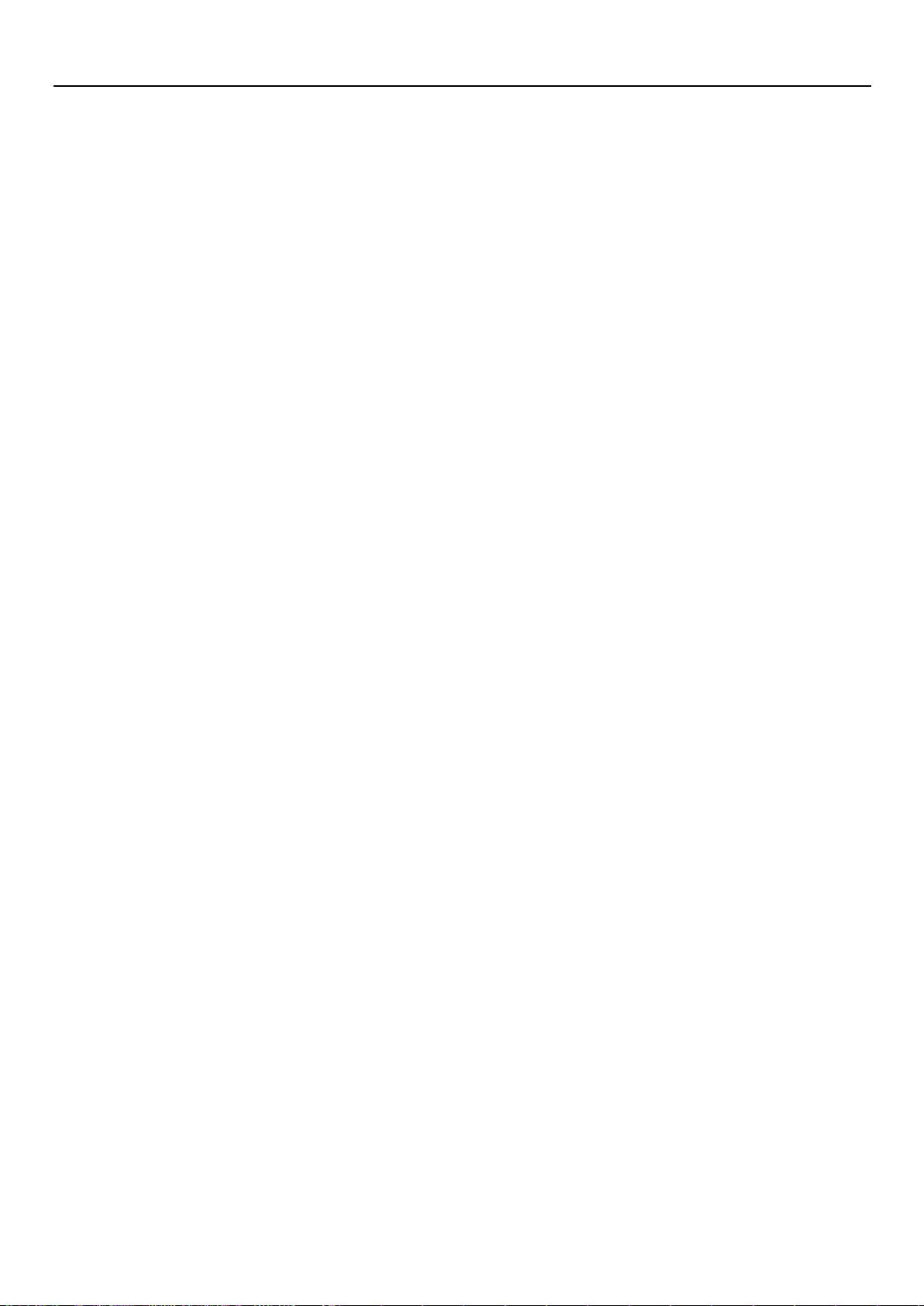
모니터 관리하기
모니터를 유지보수하기 전에 반드시 전원을 끄십시오.
해서는 안되는 일:
모니터에 물이나 액체가 직접 닿게 합니다.
용제나 연마제를 사용합니다.
모니터나 기타 전기 장비를 닦을 때 가연성이 높은 소재의 세정제를 사용합니다.
날카롭거나 거친 물건이 모니터의 화면 영역에 닿도록 합니다. 그럴 경우 화면이
정전기 방지 용액이나 기타 유사 첨가물이 함유된 세정제를 사용합니다. 그럴 경우 화면
해야 할 일:
살짝 적신 부드러운 천을 사용하여 커버와 화면을 살짝 적셔서 가볍게 닦아냅니다.
물에 적신 천과 연성 세제를 소량 사용하여 기름이나 지문을 제거합니다.
영구적으로 손상될 수 있습니다.
부분의 코팅이 벗겨질 수 있습니다.
2 장 모니터 조정 및 사용 방법 17

3장 참조 정보
이 절에서는 모니터 분해하기, 모니터의 규격, 모니터 드라이버 수동 설치 지침, 문제 해결 정보 및 서비스 정보에
대해서 설명합니다.
모니터 분해하기
모니터를 분해하려면 다음 4 단계를 순서대로 따르십시오.
1 단계: 켄싱턴 타입 케이블 잠금장치(옵션)를 제거합니다.
2 단계: 뒷면 Wi-Fi 안테나(옵션)를 제거합니다.
3 단계: Tiny 를 제거합니다.
4 단계: 전 기능 모니터 스탠드를 제거합니다.
1 단계: 켄싱턴 타입 케이블 잠금장치(옵션)를 제거합니다.
켄싱턴 타입 케이블 잠금장치의 키를 이용해서 컴퓨터 뒷면에 있는 잠금장치의 잠금을 풉니다.
2 단계: 뒷면 Wi-Fi 안테나(옵션)를 제거합니다.
1. 케이블 커버 1을 눌러 이를 엽니다. 그런 다음 케이블 커버를 그림과 같이 열림 위치로 돌려줍니다.
2. 뒷면의 Wi-Fi 안테나를 약 90° 각도로 아래쪽으로 돌립니다. 그런 다음 Wi-Fi 안테나의 두꺼운 쪽 끝을
잡은 채 나사를 풀어서 컴퓨터와 분리합니다.
18 ThinkCentre Tiny-in-One 22 사용 설명서

3 단계: Tiny 를 제거합니다.
1. 컴퓨터 쪽 나사를 제거합니다.
2. 그림과 같이 컴퓨터를 뒤쪽에서 밀어 3 in 1 케이블에서 완전히 분리합니다.
3. 컴퓨터 베이에서 컴퓨터를 잡아 뺍니다. 그런 다음 케이블 커버를 그림과 같이 닫힘 위치로
돌려줍니다.
4. 컴퓨터 베이의 장식용 커버가 2 개인 경우, 2 개의 커버를 해당 슬롯에 끼웁니다.
3 장 참조 정보 19

4 단계: 전 기능 모니터 스탠드를 제거합니다.
1. 부드럽고 깨끗한 수건이나 천을 책상 위나 바닥 위에 깝니다. 모니터의 한쪽 면을 잡고 화면이
바닥에 닿도록 해서 살살 눕힙니다.
2. 그림과 같이 래치를 위쪽으로 밉니다. 그런 다음 모니터 스탠드를 위쪽으로 돌려 이를 제거합니다.
3. 모니터를 벽에 걸려는 경우 VESA 마운트 브래킷을 설치하면 되며, 이 부품은 Lenovo 에 주문하면
됩니다.
20 ThinkCentre Tiny-in-One 22 사용 설명서

모니터 규격
치수
높이
깊이
너비
스탠드
기울기 범위
범위: -5°/+35°
스탠드
회전
범위: -45°, +45°
스탠드
리프트
범위: 110.0 mm
VESA 마운트
지원됨
100 mm (3.94 인치)
이미지
이미지 가시 크기
최고 높이
최대 너비
픽셀 피치
546 mm (21.5 인치)
284 mm (11.20 인치)
485 mm (19.08 인치)
0.248mm(H)x0.248 mm(V)
전원 입력
공급 전압
최대 공급 전류
20VDC
4.5 A
소비 전력
참고: 소비 전력 도형에는
모니터와 전원 공급장치가
결합되어 있습니다.
최대 소비 전력
기본 소비 전력
대기/일시 중단 모드
꺼짐
35 W
47.7 KWh
1.2 W 이하
0.5 W 이하
비디오 입력(디지털)
인터페이스
수평 주소 지정 능력
수직 주소 지정 능력
클록 주파수
DP
1920 픽셀(최대)
1080 라인(최대)
10.8 Gbps(최대)
통신
VESA DDC
CI
고도 테스트
작동
16404.2 ft
지원되는 디스플레이 모드
(지정된 범위 간 VESA
표준 모드)
수평 주파수
수직 주파수
기본 해상도
DP: 30 kHz ~ 83 kHz
30 Hz ~ 75 Hz
1920 x 1080(60 Hz일
때)
온도
작동 시
보관 시
운송 시
0° ~ 40°C(32°F ~ 104° F)
-20° ~ 60°C(-4°F ~ 140° F)
-20° ~ 60°C(-4° F ~ 140° F)
습도
작동 시
보관 시
운송 시
8% ~ 80%
10% ~ 90%
10% ~ 90%
표
3-1.
타입 모델
10LK-PAR6-WW의
모니터 사양
356 mm (14.02 인치)
251 mm (9.88 인치)
489 mm (19.25 인치)
3 장 참조 정보 21

문제
가능한 원인
권장하는 조치
참조
화면에 "범위를
벗어남"이라는
메시지가
나타나고 전원
표시등이
녹색으로
깜박입니다.
모니터가
지원하지 않는
디스플레이
모드로 설정되어
있습니다.
기존 모니터를 교체하는
경우 모니터를 다시
연결하고 디스플레이
모드를 새 모니터의 지정
범위 이내로
조정하십시오.
Windows
®
시스템을
사용하는 경우, 안전
모드에서 시스템을 새로
시작한 다음 사용자의
컴퓨터에서 지원되는
디스플레이 코드를
선택하십시오.
이 방법으로 문제가
해결되지 않을 경우 고객
지원 센터에
문의하십시오.
16 페이지의 “지원되는
디스플레이 모드
선택하기”절 참조
이미지 품질이
떨어집니다.
비디오 신호
케이블이
모니터나
시스템에 제대로
연결되지
않았습니다.
신호 케이블이 시스템과
모니터에 단단히
연결되었는지
확인하십시오.
3 페이지의 “모니터
설치하기“ 절
이미지 품질이
떨어집니다.
색상 설정이
올바르지
않습니다.
OSD 메뉴에서 다른 색상
설정을 선택하십시오.
12 페이지의 “모니터
이미지 조정하기”절 참조
이미지 품질이
떨어집니다.
자동 이미지
설정 기능이
실행되지
않았습니다.
이미지 자동 설정 기능을
실행하십시오.
12 페이지의 “모니터
이미지 조정하기”절 참조
전원 표시등에
불이 들어오지
않고 영상이
나타나지
않습니다.
모니터 전원
스위치를 켜지
않았습니다.
전원 코드가
느슨하게
연결되었거나
코드가
빠졌습니다.
콘센트에
전원이
들어오지
않습니다.
전원 코드가 제대로
연결되었는지
확인하십시오.
콘센트에 전원이
들어오는지 확인하십시오.
모니터의 전원을
켜십시오.
다른 전원 코드를
사용해서 다시 시도해
보십시오.
다른 전기 콘센트를
이용해서 다시 시도해
보십시오.
3 페이지의 “모니터
설치하기“ 참조
문제 해결
모니터를 설치하거나 사용하는 중에 문제가 발생할 경우 스스로 해결할 수도 있습니다.
대리점이나 Lenovo 에 문의하기 전에 각 문제점에 해당되는 권장 조치에 따라 문제를
해결하도록 시도해 보십시오.
표
3-2.
문제 해결
22 ThinkCentre Tiny-in-One 22 사용 설명서

문제
가능한 원인
권장하는 조치
참조
화면이 비어 있고
전원 표시등에
계속해서 주황색 불이
들어오거나 녹색 불이
깜박거립니다.
모니터가
대기/일시 중단
모드에 있습니다.
키보드에서 아무 키나
누르거나 마우스를
움직여서 작동을
복구시키십시오.
컴퓨터의 전원 옵션
설정을 확인하십시오.
16 페이지의 “전원 관리
알아보기”절 참조
전원 표시등에 녹색
불이 켜져 있는데도
영상이 나타나지
않습니다.
비디오 신호
케이블이
시스템이너
모니터에 느슨하게
연결되었거나
연결이
끊겼습니다.
비디오 케이블이 시스템에
제대로 연결되어 있는지
확인하십시오.
3 페이지의 “모니터
설치하기“ 참조
전원 표시등에 녹색
불이 켜져 있는데도
영상이 나타나지
않습니다.
모니터의 밝기와
명암비가 가장
낮은 단계로
설정되었습니다.
OSD 메뉴에서 맑기와
명암비를 조정하십시오.
12 페이지의 “모니터
이미지 조정하기”절 참조
픽셀 한 개 이상이
변색되었습니다.
이 같은 현상은
LCD 기술의
특징으로서 LCD
결함은 아닙니다.
픽셀 5 개 이상에 변색이
나타날 경우 고객 지원
센터에 문의하십시오.
29 페이지의“서비스 및
지원" 절 참조
글씨가 불분명하거나
영상이 흐립니다.
이미지에 수평과
수직으로 줄이
생깁니다.
이미지가 최적의
상태로 설정되지
않았습니다.
사용자의 시스템
디스플레이
속성이
최적화되지
않았습니다.
이 모니터의 기본 해상도에
맞게 해상도 설정을 다음과
같이 조정하십시오. 60
Hz 에서 1920x1080.
12 페이지의 “모니터
이미지 조정하기”절 참조
글씨가 불분명하거나
영상이 흐립니다.
이미지에 수평과
수직으로 줄이
생깁니다.
이미지가 최적의
상태로 설정되지
않았습니다.
사용자의 시스템
디스플레이
속성이
최적화되지
않았습니다.
이미지 자동 설정 기능을
실행하십시오. 이미지 자동
설정 기능이 도움이 되지
않을 경우 수동으로
설정하십시오.
16 페이지의 “지원되는
디스플레이 모드
선택하기”절 참조
글씨가 불분명하거나
영상이 흐립니다.
이미지에 수평과
수직으로 줄이
생깁니다.
이미지가 최적의
상태로 설정되지
않았습니다.
사용자의 시스템
디스플레이
속성이
최적화되지
않았습니다.
기본 해상도로 기기를
작동할 때 사용자 시스템의
인치당 도트 수(DPI)를
조정하면 성능이 보다
향상됩니다.
시스템 디스플레이 속성은
고급 절을 참조하십시오.
듀얼 모드로 전환하면
이미지가
이상해집니다.
모드별 최적의
해상도를 설정하지
않았습니다.
ThinkVision
®
Duo
소프트웨어를 이용해서
이중 화면을
최적화합니다.
그래픽과 해상도를
수동으로 조정합니다.
12 페이지의 “컨트롤 버튼
사용 방법”절 참조
표
3-2.
문제 해결(계속
)
3 장 참조 정보 23

이미지 수동 설정
자동 이미지 설정이 원하는 대로 이미지를 설정하지 못하면 수동 이미지 설정을
수행하십시오.
참고: 모니터가 예열될 때까지 15 분 정도 모니터를 켜두십시오.
1. 모니터 하단에 있는 를 눌러서 OSD 메뉴를 엽니다.
2. 또는 를 이용해서 를 선택하고 를 눌러서 액세스합니다.
3. 또는 를 이용해서 클록 및 위상 조정 옵션을 선택합니다.
클록(픽셀 주파수)은 한 번의 수평 스윕에 의해서 스캔된 픽셀 수를 조절합니다.
주파수가 맞지 않으면 화면에 세로로 줄이 생기고 영상이 폭에 맞지 않게 나타납니다.
위상은 픽셀 클록 신호의 위상을 조정합니다. 위상 조정이 정확하지 않으면 영상에
가로로 교란 현상이 나타납니다.
4. 이미지에 더 이상 왜곡 현상이 나타나지 않으면 클록 및 위상 조정 내용을 저장합니다.
5. 를 눌러 OSD 메뉴를 종료합니다.
수동으로 모니터 드라이버 설치하기
다음에서는 Microsoft® Windows 7, Microsoft Windows 8, Microsoft Windows 8.1, Microsoft
Windows 10 에서 모니터 드라이버를 수동으로 설치하는 순서에 대해서 설명합니다.
Windows 7 에서 모니터 드라이버 설치하기
Microsoft Windows 7 에서 플러그 앤 플레이 기능을 이용하려면 다음 순서를 따르십시오.
참고: Windows 7 에서 플러그 앤 플레이 기능을 이용하려면 참조서와 드라이버 CD 에서
파일을 다운로드해야 합니다.
1. 컴퓨터 및 모든 연결된 장치의 전원을 끕니다.
2. 모니터가 올바르게 연결되었는지 확인합니다.
3. 모니터와 컴퓨터의 전원을 켭니다. Windows 7 운영 체제에서 컴퓨터를 부팅합니다.
4. Start(시작), Control Panel(제어판), Hardware and Sound(하드웨어 및 소리) 아이콘 순으로
클릭해서 Display Properties(디스플레이 속성) 창을 엽니다.
5. Display(디스플레이) 아이콘을 클릭합니다.
6. Adjust Resolution(해상도 조정) 버튼을 클릭합니다.
7. Advanced Settings(고급 설정) 아이콘을 클릭합니다.
8. Monitor(모니터) 탭을 클릭합니다.
9. Properties(속성) 버튼을 클릭합니다.
10. Driver(드라이버) 탭을 클릭합니다.
11. "Update Driver(드라이버 업데이트)" 를 클릭한 다음 "Browse my computer for driver
software(내 컴퓨터에서 드라이버 소프트웨어 검색)" 버튼을 클릭해서 "Update Driver
Software-Generic PnP Monitor(소프트웨어 생성 PnP 모니터)" 창을 엽니다.
12. “Let me pick from a list of device drivers on my computer(내 컴퓨터의 장치 드라이버
목록에서 선택)” 옵션을 선택합니다.
13. Lenovo 모니터 CD 를 CD 드라이브에 삽입하고 Have Disk(디스크 있음) 버튼을
클릭합니다.
14. Browse(찾아보기) 버튼을 클릭해서 다음 디렉토리를 탐색합니다.
X:\Monitor Drivers\(X 는 CD-ROM 드라이브에 대한 드라이브 문자 지정자입니다).
15. “TinyinOne22.inf” 파일을 클릭하고 Open(열기) 버튼을 클릭합니다. 확인 버튼을
클릭합니다.
16. ThinkCentre Tiny-in-One 22 을 선택한 다음 Next(다음)를 클릭합니다. 파일이 CD 에서
사용자의 하드 디스크 드라이브로 복사됩니다.
17. 열려 있는 모든 창을 닫고 CD 를 뺍니다.
18. 컴퓨터를 새로 시작합니다.
시스템에서 최대 화면 주사율 및 해당 색상에 맞는 프로필이 자동으로 선택됩니다.
참고: LCD 모니터의 경우 CRT 와 달리 화면 주사율이 높아진다고 해서 디스플레이 품질이
향상되지는 않습니다. Lenovo 는 화면 주사율이 60 Hz 에 1920x 1080 이나 60 Hz 에 640 x 480
중 한가지를 사용할 것을 권장합니다.
Windows 8 에서 모니터 드라이버 설치하기
24 ThinkCentre Tiny-in-One 22 사용 설명서

Microsoft Windows 8 에서 플러그 앤 플레이 기능을 이용하려면 다음 순서를 따르십시오.
참고: Windows 8 에서 플러그 앤 플레이 기능을 이용하려면 참조서와 드라이버 CD 에서
파일을 다운로드해야 합니다.
1. 컴퓨터 및 연결된 장치의 전원을 끕니다.
2. 모니터가 올바르게 연결되었는지 확인합니다.
3. 모니터와 컴퓨터의 전원을 켭니다. Windows 8 운영 체제에서 컴퓨터를 부팅합니다.
4. Desktop(바탕화면)에서 마우스를 화면 오른쪽 아래 모서리로 움직여서 Setting(설정)을
선택하고 Control Panel(제어판)을 더블 클릭한 다음 Hardware and Sound(하드웨어 및
소리),아이콘을 더블 클릭하고 Display(디스플레이)를 클릭합니다.
5. Change the display settings(디스플레이 설정 변경) 탭을 클릭합니다.
6. Advanced Settings(고급 설정) 아이콘을 클릭합니다.
7. Monitor(모니터) 탭을 클릭합니다.
8. Properties(속성) 버튼을 클릭합니다.
9. Driver(드라이버) 탭을 클릭합니다.
10. Update Driver(드라이버 업데이트)를 클릭한 다음 찾아보기 버튼을 클릭해서 드라이브
프로그램을 검색합니다.
11. 컴퓨터에 있는 장치 드라이버 프로그램 목록에서 선택 을 선택합니다.
12. Have Disk(디스크 있음) 버튼을 클릭합니다.
클릭해서 다음 디렉토리를 탐색합니다.
X:\Monitor Drivers(X 는 CD-ROM 드라이브에 대한 드라이브 문자 지정자입니다).
13. “TinyinOne22.inf”” 파일을 클릭하고 Open(열기) 버튼을 클릭합니다. OK(확인) 버튼을
클릭합니다.
14. ThinkCentre Tiny-in-One 22 을 선택한 다음 Next(다음)를 클릭합니다. 파일이 CD 에서
사용자의 하드 디스크 드라이브로 복사됩니다.
15. 열려 있는 모든 창을 닫고 CD 를 뺍니다.
16. 시스템을 새로 시작합니다. 시스템에서 최대 화면 주사율 및 해당 색상에 맞는 프로필이
자동으로 선택됩니다.
시스템에서 최대 화면 주사율 및 해당 색상에 맞는 프로필이 자동으로 선택됩니다.
참고: LCD 모니터의 경우 CRT 와 달리 화면 주사율이 높아진다고 해서 디스플레이 품질이
향상되지는 않습니다. Lenovo는 화면 주사율이 60 Hz에 1920x 1080 이나 60 Hz 에 640 x
480 중 한가지를 사용할 것을 권장합니다.
Browse(
찾아보기) 버튼을
3 장 참조 정보 25

Windows 8.1 에서 모니터 드라이버 설치하기
Microsoft Windows 8.1 에서 장치 드라이버를 설치하려면 다음 단계를 따르십시오.
참고: Windows 8.1 에서 플러그 앤 플레이 기능을 이용하려면 Lenovo 모니터 CD 에서 파일을
다운로드해야 합니다.
1. 컴퓨터 및 연결된 장치의 전원을 끕니다.
2. 모니터가 올바르게 연결되었는지 확인합니다.
3. 모니터와 컴퓨터의 전원을 켭니다. Windows 8.1 운영 체제에서 컴퓨터를 부팅합니다.
4. Desktop(바탕화면)에서 화면 오른쪽 아래 모서리로 마우스를 움직여서 Setting(설정)을
선택하고 Control Panel(제어판), Hardware and Sound(하드웨어 및 소리) 순으로 더블
클릭한 다음 Display(디스플레이)를 클릭합니다.
5. Change the display settings(디스플레이 설정 변경) 탭을 클릭합니다.
6. Advanced Settings(고급 설정) 아이콘을 클릭합니다.
7. Monitor(모니터) 탭을 클릭합니다.
8. Properties(속성) 버튼을 클릭합니다.
9. Driver(드라이버) 탭을 클릭합니다.
10. Update Driver(드라이버 업데이트)를 클릭한 다음 찾아보기 버튼을 클릭해서 드라이브
프로그램을 검색합니다.
11. 컴퓨터에 있는 장치 드라이버 프로그램 목록에서 선택 을 선택합니다.
12. Have Disk(디스크 있음) 버튼을 클릭합니다.
디렉토리를 탐색합니다.
X:\Monitor Drivers(X 는 CD-ROM 드라이브에 대한 드라이브 문자 지정자입니다).
13. “TinyinOne22.inf”” 파일을 클릭하고 Open(열기) 버튼을 클릭합니다. OK(확인) 버튼을
클릭합니다.
14. ThinkCentre Tiny-in-One 22 을 선택한 다음 Next(다음)를 클릭합니다. 파일이 CD 에서
사용자의 하드 디스크 드라이브로 복사됩니다.
15. 열려 있는 모든 창을 닫고 CD 를 뺍니다.
16. 시스템을 새로 시작합니다. 시스템에서 최대 화면 주사율 및 해당 색상에 맞는 프로필이
자동으로 선택됩니다.
시스템에서 최대 화면 주사율 및 해당 색상에 맞는 프로필이 자동으로 선택됩니다.
참고: LCD 모니터의 경우 CRT 와 달리 화면 주사율이 높아진다고 해서 디스플레이 품질이
향상되지는 않습니다. Lenovo 는 화면 주사율이 60 Hz 에 1920x 1080 이나 60 Hz 에 640 x 480
중 한가지를 사용할 것을 권장합니다.
Browse(
찾아보기) 버튼을 클릭해서 다음
26 ThinkCentre Tiny-in-One 22 사용 설명서

Windows 10 에서 모니터 드라이버 설치하기
Microsoft® Windows 10 에서 장치 드라이버를 설치하려면 다음 단계를 따르십시오.
참고: Windows 10 에서 플러그 앤 플레이 기능을 이용하려면 Lenovo 모니터 CD 에서 파일을
다운로드해야 합니다.
1. 컴퓨터 및 연결된 장치의 전원을 끕니다.
2. 모니터가 올바르게 연결되었는지 확인합니다.
3. 모니터와 컴퓨터의 전원을 켭니다. Windows 10 운영 체제에서 컴퓨터를
부팅합니다.
4. Desktop(바탕화면)에서 커서를 화면의 왼쪽 하단 모서리에 있는 작은 Window 아이콘으로
이동하여 오른쪽 클릭한 후 Control Panel(제어판)을 선택하고 Hardware and
Sound(하드웨어 및 소리) 아이콘을 더블 클릭한 다음 Display(디스플레이)를 클릭합니다.
5. Change the display settings(디스플레이 설정 변경) 탭을 클릭합니다.
6. Advanced Settings(고급 설정) 아이콘을 클릭합니다.
7. Monitor(모니터) 탭을 클릭합니다.
8. Properties(속성) 버튼을 클릭합니다.
9. Driver(드라이버) 탭을 클릭합니다.
10. Update Driver(드라이버 업데이트)를 클릭한 다음 찾아보기 버튼을 클릭해서 드라이브
프로그램을 검색합니다.
11. 컴퓨터에 있는 장치 드라이버 프로그램 목록에서 선택 을 선택합니다.
12. Have Disk(디스크 있음) 버튼을 클릭합니다.
디렉토리를 탐색합니다.
X:\Monitor Drivers(X 는 CD-ROM 드라이브에 대한 드라이브 문자 지정자입니다).
13. “TinyinOne22.inf” 파일을 클릭하고 Open(열기) 버튼을 클릭합니다. OK(확인) 버튼을
클릭합니다.
14. ThinkCentre Tiny-in-One 22 을 선택한 다음 Next(다음)를 클릭합니다. 파일이 CD 에서
사용자의 하드 디스크 드라이브로 복사됩니다.
15. 열려 있는 모든 창을 닫고 CD 를 뺍니다.
16. 시스템을 새로 시작합니다. 시스템에서 최대 화면 주사율 및 해당 색상에 맞는 프로필이
자동으로 선택됩니다.
Browse(
찾아보기) 버튼을 클릭해서 다음
3 장 참조 정보 27

FRU(현장
교체 장치)
부품 번호
설명
색상
기기 유형
모델(MTM)
00PC071
Tiny-in-One 22 모니터(22 인치
모니터, DP 및 3in1 포트)
짙은 검정색
10LK-PAR6-WW
54Y8966
90w Power Brick(DT&AIO Common
90W with CMN)
00PC072
Tiny-in-One 22 모니터 - FRU
스탠드 및 받침대
짙은 검정색
10LK-PAR6-WW
서비스 정보
제품 번호
모니터 제품 번호는 아래 그림에 나와 있는 것처럼 디스플레이 베젤 측면에 있습니다.
고객 책임
사고, 오용, 남용, 부적절한 설치, 제품 규격이나 지침에 따르지 않은 사용, 자연 재해나 인재
또는 허가 없는 변경이나 수리 및 개조로 인해 손상된 제품에는 보증이 적용되지 않습니다.
다음은 보증 범위에 적용되지 않는 제품 오용이나 남용의 예입니다.
CRT 모니터 화면에서 구워진 이미지. 움직이는 화면 보호기나 전원 관리를 이용하면
구워진 이미지를 방지할 수 있습니다.
커버, 베젤, 베이스 및 케이블의 물리적 손상.
모니터 화면의 긁히거나 구멍이 뚫린 자국.
AIO 모드에서 작동될 때 모니터를 돌리는 행위.
자세한 도움말 보기
문제가 여전히 지속될 경우 고객 지원 센터에 문의하십시오. 고객 지원 센터에 문의하는
자세한 방법은 29 페이지의 “서비스 및 지원" 장을 참조하십시오.
서비스 부품
다음 부품은 Lenovo 서비스 센터나 Lenovo 공식 대리점에서 고객 보증을 지원하기 위한
용도로 사용됩니다. 부품은 서비스 전용입니다. 아래 표는 10LK-PAR6-WW 모델 관련
정보입니다.
표
3-3.
서비스 부품 목록
28 ThinkCentre Tiny-in-One 22 사용 설명서

부록 A 서비스 및 지원
다음은 보증 기간 동안 또는 제품이 수명이 다할 때까지 제품에 제공되는 기술 지원에 대한
설명입니다. Lenovo 보증 조항 전반에 대한 설명은 보증 제한 설명서를 참조하십시오.
옵션 등록하기
제품 서비스와 지원 업데이트나 무료나 가격이 할인된 액세서리와 컨텐츠의 혜택을 받으려면
제품을 등록해야 합니다. 다음 사이트로 가십시오:
http://www.lenovo.com/support
온라인 기술 지원
Lenovo 지원 웹사이트 http://www.lenovo.com/ support 를 통해서 사용자의 제품 수명이 다할
때까지 온라인 기술 지원이 제공됩니다.
제품 교체 지원이나 결함 있는 부품 교환도 보증 기간 동안 제공되며, 결함 있는 부품
교체나 교환에 대한 지원 서비스가 제공됩니다. 추가로 사용자 옵션이 Lenovo 컴퓨터에
설치되어 있을 경우 해당 지역 서비스 센터에 의뢰한 자격이 주어집니다. 해당 지역 기술
지원 담당자는 사용자로 하여금 최상의 선택을 할 수 있도록 도와드립니다.
전화를 통한 기술 지원
고객 지원 센터를 통한 설치나 구성 지원 서비스는 Lenovo 사의 재량에 따라 취하되거나
사용자의 비용 부담 하에 제공되며, 단계별 설치 지원을 포함한 추가 지원 서비스는 정규
요금으로 제공됩니다.
기술 지원 담당자에게 도움이 되도록 다음과 같은 정보를 가능한 한 많이 제공해 주십시오:
옵션 이름
옵션 번호
제품 구매 확인증
컴퓨터 제조업체, 모델, 제품 번호 및 사용 설명서
오류 메시지의 정확한 내용(오류 메시지가 있을 경우)
이상 증세에 대한 설명
사용자 시스템의 하드웨어 및 소프트웨어 구성 정보
가능하다면 컴퓨터 앞에서 담당자와 통화하십시오. 기술 지원 담당자는 통화하는 동안
여러분이 문제점을 확인하기를 원할 수 있습니다.
전세계 전화번호 목록
전화번호는 통지 없이 변경될 수 있습니다. 최신 전화번호는
http://www.lenovo.com/support/phone을 참조하십시오.
3 장 참조 정보 29

국가 및 지역
전화번호
아프리카
아프리카: +44 (0) 1475-555-055
남아프리카: +27-11-3028888 및 0800110756
중앙아프리카: 가까운 Lenovo
사업부에 문의
아르헨티나
0800-666-0011(스페인어)
호주
131-426(영어)
오스트리아
보증 서비스 및 지원: 01-211-454-610(독일어)
벨기에
보증 서비스 및 지원: 02-225-3611(네덜란드어, 프랑스어)
볼리비아
0800-10-0189(스페인어)
브라질
상파울로 지역: (11) 3889-8986
상파울로 이외 지역: 0800-701-4815
(브라질식 포루투갈어)
브루나이
801-1041(영어, 바하사 말 레이어)
캐나다
토론토:416-383-3344
토론토 이외 지역: 1-800-565-3344
(영어, 프랑스어 )
칠레
무료 전화: 188-800-442-488
800-361-213
(스페인어)
중국
86-10-58851110
800-990-8888
(북경어)
중국
(홍콩)
(852)3071-3561
(광동어, 영어, 표준 중국 어)
중국
(마카오)
ThinkCentre 상업용 PC: 795-9892
멀티미디어 가정 용 PC: 0800-336
(광동어, 영어, 표준 중국 어)
콜롬비아
1-800-912-3021(스페인어)
코스타리카
0-800-011-1029(스페인어)
크로아티아
0800-0426
사이프러스
+357-22-841100
체코 공화국
+420-2-7213-1316
덴마크
보증 서비스 및 지원: 7010-5150(덴마크어)
도미니카 공화국
1-866-434-2080(스페인어)
에콰도르
1-800-426911(스페인어)
이집트
+202-35362525
엘살바도르
800-6264(스 페인어)
에스토니아
+372 6776793
+372 66 00 800
핀란드
보증 서비스 및 지원: +358-800-1-4260(핀란드어)
프랑스
보증 서비스 및 지원(하드웨어): 0810-631-213
보증 서비스 및 지원(소프트웨어): 0810-631-020
(프랑스어)
독일
보증 서비스 및 지원: 01805-00 -46-18(독일어)
그리스
+30-210-680-1700
과테말라
1800-624-0051(스페인어)
온두라스
테구시갈파: 232-4222
산페드로술라: 552-2234
(스페인어)
헝가리
+36-1-382-5716
+36-1-382-5720
(영어, 헝가리어 )
인도
1800-425-2666
+91-80-2535-9182
(영어)
인도네시아
021 5238 823
지역 번호만 있음: 001-803-606-282
30 ThinkCentre Tiny-in-One 22 사용 설명서

국가 및 지역
전화번호
DID(직접 내선 호출): +603 8315 6859
(영어, 바하사 인도네시아어)
아일랜드
보증 서비스 및 지원: 01-881-1444(영어)
이스라엘
기밧 슈무엘 서비스 센터: +972-3-531-3900
(히브리어, 영어)
이탈리아
보증 서비스 및 지원: +39-800-820094(이탈리아어)
일본
무료 전화: 0120-20-5550
국제 전화: +81-46-266-4716
위의 전화번호는 일 본어 응답 프롬프트로 응답 합니다 . 영어 음성 지원을
원할 경우 일본어 음성 프롬프트가 끝날 때까지 기다리면 교환 원이
받습니다. 이때 "영어 음성 지원을 부탁합니다"라고 말하면 영어 사용
교환원에게 전화 가 연결됩니다 .
PC 소프트웨어: 0120-558-695
해외 전화번호: +81-44-200-8666(일본어)
카자흐스탄
콜 센터: +77273231427(기본 요금 적용)(러시아어, 영어)
사우디아라비아
800 8500052(기본 요금 적용)
한국
1588-6782(한국어)
라트비아
+371 7070360
리투아니아
+370 5 278 66 00
룩셈부르크
+352-360-385-343(프랑스어)
말레이시아
지역 번호만 있음: 1800-88-1889
DID: +603 8315 6855
(영어, 바하사 말레이시아어)
몰타
+35621445566
멕시코
001-866-434-2080(스페인어)
중동
+44 (0)1475-555-055
네덜란드
+31-20-514-5770(네덜란드어)
뉴질랜드
0800-733-222(영어)
니카라과
001-800-220-1830(스페인어)
노르웨이
보증 서비스 및 지원: 8152-1550(노르웨이어)
파나마
Lenovo 고객 지원 센터: 001-866-434-2080(무료 전화)
206-6047(스 페인어)
페루
0-800-50-866(스페인어)
필리핀
1800-1601-0033(영어, 필리핀어)
폴란드
+48-22-878-6999(폴란드어)
포르투갈
+351-21-892-7046(포루투갈어)
루마니아
+4-021-224-4015
러시아
모스크바: +7-(495)-258-6300
무료 전화: +8-800-200-6300(러시아어)
싱가포르
지역 번호만 있음: 800-6011-343 DID: +603 8315 6859(영어)
슬로바키아
+421-2-4954-5555
슬로베니아
+386-1-200-50-60(슬로베니아어)
스페인
91-714-7983,0901-100-000(스페인어)
스리랑카
+94112493547 +94112493548(영어)
부록 A 서비스 및 지원 31

국가 및 지역
전화번호
스웨덴
보증 서비스 및 지원: 077-117-1040(스웨덴어)
스위스
보증 서비스 및 지원: 0800-55-54-54(독일어, 프랑스어,
이탈리아어)
타이완
886-2-8723-9799,0800-000-700(표준 중국어)
태국
지역 번호만 있음: 1-800-060-066
66 2273 4088
DID: +603 8315 6857(태국어, 영어)
터키
02123360366
00800448825165(터키어)
우크라이나
044 3624281(기본 요금 적용)
아랍 에미리트 연합 국
800035702810(기본 요금 적용)
영국
표준 보증 지원: 08705-500-900(영어)
미국
1-800-426-7378 (영어)
우루과이
000-411-005-6649(스페인어)
베네수엘라
0-800-100-2011(스페인어)
베트남
북부 지역 및 하노이: 844 3 946 2000 또는 844 3 942 6457
남부 지역 및 호치민: 848 3 829 5160 또는 844 3 942
6457(베트남 어, 영어)
32 ThinkCentre Tiny-in-One 22 사용 설명서

부록 B 공지 사항
Lenovo 는 본 설명서에서 다룬 제품, 서비스 또는 기능 을 모든 국가에 제공하는 것은
아닙니다. 사용자의 거주지에서 현재 구입할 수 있는 제품 및 서비스에 대한 자세한
내용은 가 까운 Lenovo 대리점에 문의 하십시 오. Lenovo 제품, 프로그램 또는 서비스에
대한 어떠한 참조도 해당 Lenovo 제품, 프로그램 또는 서비스만 사용할 수 있다는 것을
언급하거나 이와 같은 의미를 내포한다는 취지로 사용되지 않았습니다. Lenovo 의 지적
재산권을 침해하지 않으면서 기능상 동등한 제품, 프로그램 또는 서비스를 사용할 수
있습니다. 그러나 기타 제품, 프로그램 또는 서비스의 작동은 사용자의 책임 하에
평가하고 확인해야 합니다.
Lenovo 는 본 설명서에서 설명한 주제와 관련 된 특허를 취득했거나 특허를 출원 중일 수
있습니다. 본 설명서의 제공이 사용자에게 이러 한 특허에 대한 라이선스를 제공하는
것은 아닙니다. 서면에 의한 라이선스 문의를 다음 주소로 보낼 수 있습니다.
Lenovo(United States),Inc.
1009 Think Place – Building One
Morrisville, NC 27560
U.S.A.
Attention: Lenovo Director of Licensing
LENOVO 는 본 설명서를 비침해성, 상품성 또는 특정 목적에 대한 적합성에 대한 묵시적
보증을 포 함하여 어떤 종류의 명시적 또는 묵시적 보증도 없이 “있는 그대로”
제공합니다.
일부 관할권에서는 특정 거래에서 명시적 또는 묵시적 보증 의 부인을 허용하지 않습니다.
따라서 이 러한 조항이 사용자에게 적용되지 않을 수 있습니다.
이 정보에는 기술적 부정확한 부분이나 철자 오류가 포함되어 있을 수 있습니다. 본
설명서는 주기적으로 정보에 대한 변경이 이루어지며, 이러한 변경 사항은 설명서의 새
버전에 통 합됩니 다. Lenovo 는 통지 없이 언제라도 본 설명서에서 설명된 제품 및/또는
프로그램을 개선하거나 변경할 수 있습니다.
본 설명서에서 설명된 제품은 오작동 시 인체에 상해를 입히거나 사망에 이를 수 있는
이식 또는 기타 생명 유지 응용 분야에 사용할 목적으로 만들어 지지 않았습니다. 본
설명서에 포함된 정보는 Lenovo 제품 사양 또는 보증에 영향을 미치거나 이를 변경하지
않습니다. 본 설명서의 어떠한 부분도 Lenovo 또는 제 3 자의 지적 재산권에 의거한
명시적 또는 묵시적 라이선스 또는 배상이나 보상의 보 장으로 사용되지 않습니다. 본
설명서에 포함된 모든 정보는 특정 환경에서 획득된 정보이며 그림으로 제시되었습니다.
다른 작동 환경에서 획득되는 결과는 다를 수 있습니다.
Lenovo 는 어떠한 방법 으로든 사용자가 제공하는 정보 중 적절하다고 판단하는 정보를
사용자에 대한 책임 없이 사용하거나 배포할 수 있습니다.
본 설명서에서 Lenovo 이외의 웹 사이트에 대한 참조는 편의를 위해서만 제공되며
어떠한 경 우에도 이러한 웹 사이트에 대한 보증으로 사용되지 않습니다. 이러한 웹
사이트의 자료들은 본 Lenovo 제품에 대한 자료의 일부가 아니며 이러한 웹 사이트는
사용자의 책임 하에 사용하게 됩니다.
본 설명서에 포함된 모든 성능 데이터는 제어 된 환경에서 결정되었습니다. 따라서 다른
작동 환경에서 획득 되는 결과는 상당히 다를 수 있습니다. 일부 측정 값은 개발 단계에
있는 시스템에서 이루어졌으며 이러한 측정값이 일반적으로 사용 가능한 시스템에서의
측정값과 동일하지 않습니다. 이 밖에 일부 측정값은 추정을 통해 개 략적으 로
산출되었을 수 있습니다. 실제 결과는 다를 수 있습니다. 본 설명서의 사용자는 자신의
특정 환경에 대해 적용 가능한 데이터를 확인해야 합니다.
부록 B 공지 사항 33

재활용 정보
Lenovo는 제품 소유자가 제품을 더 이상 사용하지 않게 되었을 때 IT 장비를 책임감 있게
재활용하도록 장려하고 있습니다. Lenovo는 IT 제품 재활용을 지원하는 다양한 프로그램과
서비스를 제공하고 있습니다. Lenovo 제품 재활용에 관한 자세한 내용은
http://www.lenovo.com/recycling을 참조하십시오. 당사 제품에 관한 최신 환경 정보는
http://www.lenovo.com/ecodeclaration을 참조하십시오.
폐기된 Lenovo 컴퓨터나 모니터 수거 및 재활용 방법
여러분이 회사 직원으로서 회사에서 사용하던 Lenovo 컴퓨터나 모니터를 폐기해야 할 경우,
자원 활용 촉진법에 의거해서 폐기해야 합니다. 컴퓨터와 모니터는 산업용 폐기물로
분류되므로 해당 국가의 지자체가 인가한 산업용 폐기물 처리 하도업체를 통해 적절한
방법으로 폐기해야 합니다. Lenovo Japan 은 자원 활용 촉진법에 따라 폐기된 컴퓨터와
모니터의 수집, 재사용, 재활용에 필요한 PC 수거 서비스와 재활용 서비스를 제공하고
있습니다. 자세한 내용을 보려면 Lenovo 웹사이트
www.ibm.com/jp/pc/service/recycle/pcrecycle/을 방문하십시오. 효과적인 자원활용촉진법(Law
for Promotion of Effective Utilization of Resources)에 의거하여 제조업체는 2003 년 10 월
1 일부터 가정에서 사용한 컴퓨터 및 모니터를 수거하고 재활용하기 시작했습니다. 이
서비스는 2003 년 10 월 1 일 이후 판매되어 가정에서 사용한 컴퓨터에 대해 무료로
제공됩니다. 자세한 내용은 아래의 Lenovo 웹사이트를 참조하십시오.
www.ibm.com/jp/pc/service/recycle/personal/.
Lenovo 컴퓨터 부품 처리 방법
일본에서 판매된 Lenovo 컴퓨터 제품 중 일부에는 중금속이나 기타 환경에 민감한 물질이
함유되어 있습니다. 인쇄 회로 기판이나 드라이브와 같은 다 쓴 부품을 적절한 방법으로
폐기하려면 위의 폐기된 컴퓨터나 모니터 수거 및 재활용 방법 장에서 설명하는 방법을
이용하십시오.
34 ThinkCentre Tiny-in-One 22 사용 설명서

터키 적합성 선언
Lenovo 제품은 전기 및 전자 장비(EEE)에서의 특정 유해 물질 사용을 규제하는 터키
규정의 요구사항을 충족합니다.
상표
다음 항목은 미국 지역이나 기타 국가 또는 양쪽 모든 지역 Lenovo 의 상표입니다 .
Lenovo
Lenovo 로고
ThinkCentre
ThinkCentre 로고
ThinkVision
Microsoft 및 Windows 는 Microsoft 의 상표입니다.
DisplayPort 는 Video Electronics Standards Association 의 상표입니다.
그 밖의 회사명이나 제품명 또는 서비스명은 타사의 상표 또는 서비스 마크입니다.
전원 코드 및 전원 어댑터
제품 제조업체에서 제공한 전원 코드와 전원 어댑터만 사용하십시오. AC 전원 코드를
다른 기기에 사용하지 마십시오.
부록 B 공지 사항 35
